 このブログでは「第4のキャリア」となった楽天モバイル(楽天アンリミット)の特徴について、徹底的に解説していきます。
このブログでは「第4のキャリア」となった楽天モバイル(楽天アンリミット)の特徴について、徹底的に解説していきます。
楽天がついに本気を出した「第4のキャリア入り」
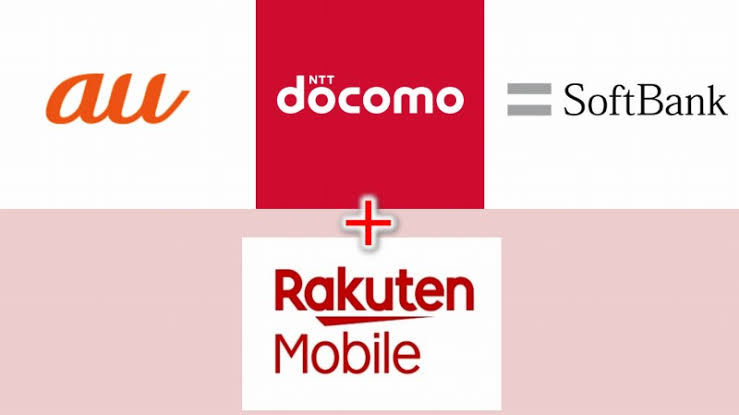
よく言われている一般的な「携帯キャリア」とは、ドコモ、au、ソフトバンクの3社のことで、「3大キャリア」とも呼ばれます。
そしてその「携帯キャリア」とよく比較されるのが、「格安SIM」である「MVNO」です。
「携帯キャリア」は独自の通信回線を持っているのに対し、「格安SIM」はその通信回線を借りているのが大きな違いです。
ですので「キャリアに参入すること」は、自社の通信回線を持つ、ということであり、とてつもなくスゴいことなんです。
今までの「楽天モバイル」は、MVNO会社だったので、ドコモやauなどのキャリアから回線を借りて携帯サービスを提供していました。
そのため、MVNOの弱点ともいえる、回線が混み合うお昼など時間帯での通信速度は遅くなってしまう傾向にありました。
その楽天モバイルですが、2020年4月8日から、「携帯キャリアのサービスを開始」し、自社の通信回線を持つことができるようになりました。
ということは、それだけ設備投資が自由にできるということなのです。
今後はキャリアとして基地局を建設し、自社の回線を利用していくため、通信速度は安定していくことが期待できます。
現状はまだ基地局も少なく、楽天独自の回線を利用できるエリアも限られてきますが、今後は基地局を増やし、全国で利用できるようになる予定です。
今後の展開次第では、3大キャリアと肩を並べる存在になっていく可能性が十分にあります。
第4のキャリアとして参入した楽天モバイルは、既存のどのキャリアも採用していない、世界初ともいわれている「完全仮想化」の回線設備を採用しています。
この「完全仮想化」の回線設備は、これまでよりもかなりシンプルな基地局構成になっているため、建設・運用コストを大幅に下げることができます。
このため、楽天モバイルは低価格の料金プランを打ち出すことができるのです。
楽天モバイルの満足度調査でも、もっとも満足している割合が高かったのは
「分かりやすい料金プラン」:91.8%
「コストパフォーマンス」:89.2%
「データ定額」:85.4%
と3大キャリアが弱点とする項目で軒並み高い満足度を獲得することができています。
大手キャリアがオンライン専用ブランドを投入する中、楽天モバイルに勝ち目はあるのか?

しかし、最近になって3大キャリアも続々と格安プランを導入しています。
NTTドコモは「ahamo(アハモ)」 、 KDDIは「povo (ポヴォ) 」、ソフトバンクは「LINEMO(ラインモ)」といったオンライン専用ブランドを打ち出し、楽天モバイルに匹敵する低価格設定で攻め込んでいます。
今まで、「値段の安さ」を前面に出していた楽天モバイルは、今後そのメリットを提供し続けることはできるのでしょうか?
その答えをこれから、この記事で検証していきましょう。
私も、このブログ記事を作成するにあたり、自身のスマホを「楽天モバイル」に切り替え、様々な観点から徹底的に検証していますので、料金面はもちろん、サービスやキャンペーンの使いやすさ、回線開通までの流れ、利用上の感想に至るまで、ここで分かりやすく解説していきたいと思います。
楽天モバイルと3大キャリアの専用プランを徹底比較
 楽天モバイルと3大キャリアのオンライン専用プランを価格面・サービス面で比較した表が以下の通りとなります。
楽天モバイルと3大キャリアのオンライン専用プランを価格面・サービス面で比較した表が以下の通りとなります。
←←←横にスクロールできます←←←
500円(税抜)/1GB
+0円/月
+0円/月
+500円(税抜)/月
+500円(税抜)/月
この表を見ても、楽天モバイルが他社よりいかに優れているかお分かりいただけるのではないでしょうか。
ちなみに、以下は楽天モバイルの詳しい料金プラン、サービス内容となります。
非常にシンプルな構成となっているのがお分かりいただけるのではないかと思います。
プラン
Rakuten UN-LIMIT Ⅵ(1種類のみ)
プラン料金(月当たり)
- 1GBまで :月額0円
- 3GBまで :月額980円(税抜)
- 20GBまで:月額1,980円(税抜)
- 20GB超. :月額2,980円(税抜)

サービス内容
- データ容量(楽天エリア内):無制限 (5Gエリアでは5G通信で無制限)
- データ容量(楽天エリア外):au回線で月当たり5GB(5GB超過後は最大1Mbpsで無制限)
- データ容量(海外):月当たり2GB
- 国内通話:無料(Rakuten Linkアプリが必要)
- 国内SMS:無料(Rakuten Linkアプリが必要)
- 海外通話:無料(Rakuten Linkアプリで海外から日本へ通話する場合)
- 海外SMS:無料( Rakuten Linkアプリが必要 66の国と地域にて)
- 事務手数料:0円
- 最低契約期間:無し(いつでも違約金なしで解約可能)
- MNP転出手数料:0円
- 申込み特典:5,000ポイント還元(楽天モバイルの申込み+「Rakuten Link」アプリの利用が条件)
- 対象端末購入特典:20,000ポイント還元
- 申込み:WEBでも店舗でも申込み可能
要するに、
楽天エリア内であれば、月当たり1GBまで完全無料。
通信量が20GB超になった時点で、月額2,980円で4Gでも5Gでも完全無制限
楽天エリア外であってもau回線で5GB使え、5GBを超えても1Mbpsで無制限
海外でも月2GBまで使える
国内通話はRakuten Linkアプリで完全無料
国内SMSもRakuten Linkアプリで完全無料
途中で満足できない場合、違約金なし、ナンバーポータビリティー転出手数料なしでいつでも解約可能
申込みは店舗でもできるので、ネットに詳しくなくても対人で契約可能。
というかなり太っ腹な内容となっております。
ちなみに、この楽天のモバイル事業ですが、現在「大幅な赤字」となっています。
この赤字を、本業のネット販売事業の利益分で補っています。
それだけ、今は赤字を出してでも契約者を増やしていきたいという楽天の決意の表れなのです。
逆にいうと、これだけの大盤振る舞いをしてくれているのだから、これを利用しない手はないのです。
莫大な資金力のある楽天でないと実現できないこのサービス、乗っかってみる価値は十分にありますよ。
iPhoneで楽天モバイルは使えるのか検証
ここでiPhoneはそもそも楽天モバイルに対応しているのかを検証してみたいと思います。
ということで、早速iPhone12を購入しました。

iPhone12 proの新色、パシフィックブルーです。
 それでは、iPhone12 proに楽天モバイルのSIMカードを入れます。
それでは、iPhone12 proに楽天モバイルのSIMカードを入れます。
ちゃんと認識するのか、緊張の瞬間です。
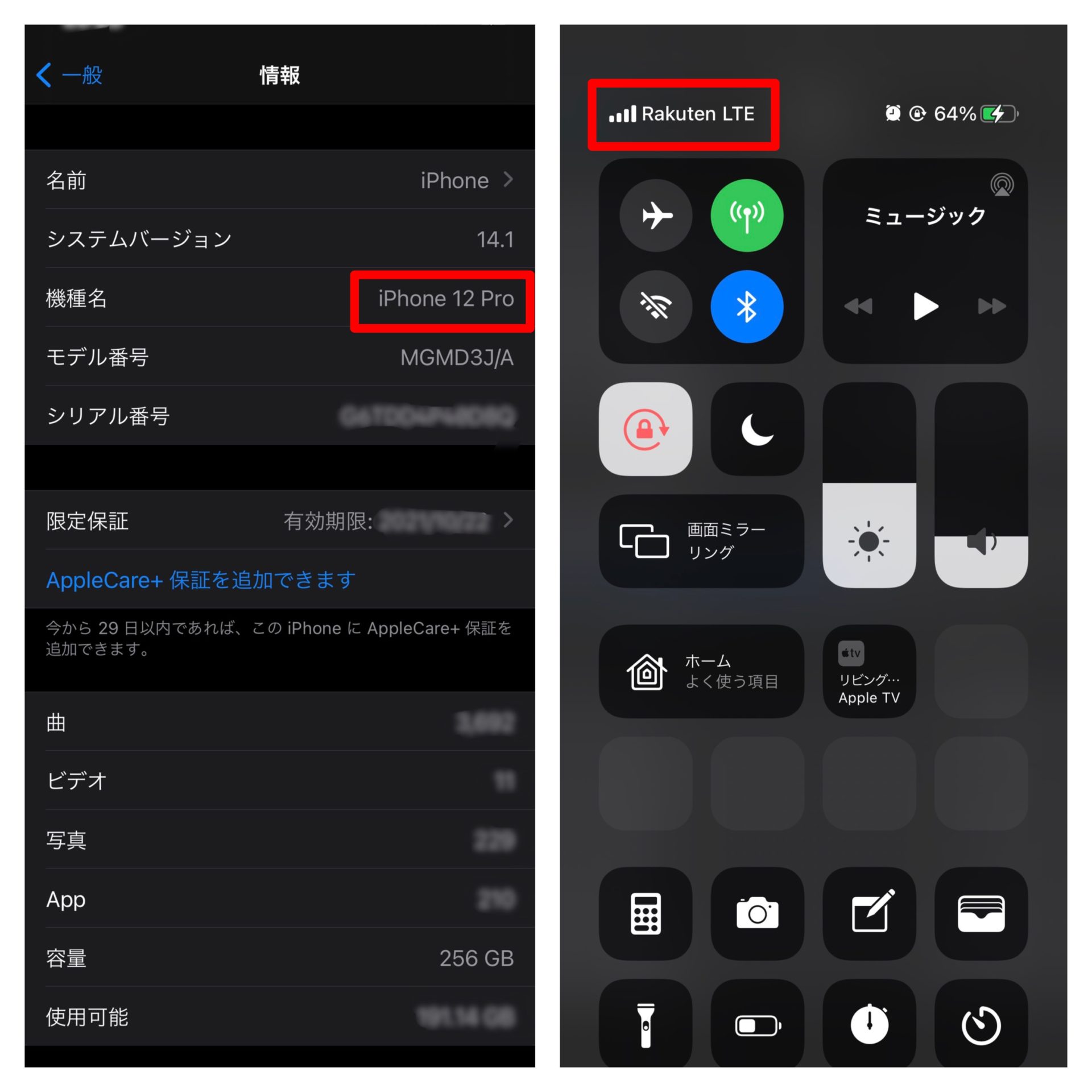 SIMを挿入した瞬間、認識しました。
SIMを挿入した瞬間、認識しました。
Rakutenのアンテナも立っています。
iPhoneは楽天モバイルでは動作保証外ですが、初期設定をすれば問題なく利用できますので、これから楽天モバイルに申し込む予定の方もご安心ください。
ちなみに、私はiPhone11proからの乗換え組で、前機種の時から楽天モバイルを利用しています。
前機種で既に楽天モバイルの設定をしていたので、iPhone12 proへのデータの一括移行で、SIMの設定も全て新機種に移行されるようで、今回はSIMを入れるだけで他には特に何もしなくても勝手に認識されました。
快適に利用できますので、安心して楽天モバイルを申し込んでくださいね。
楽天モバイル(楽天アンリミット)のメリット・デメリットを徹底検証
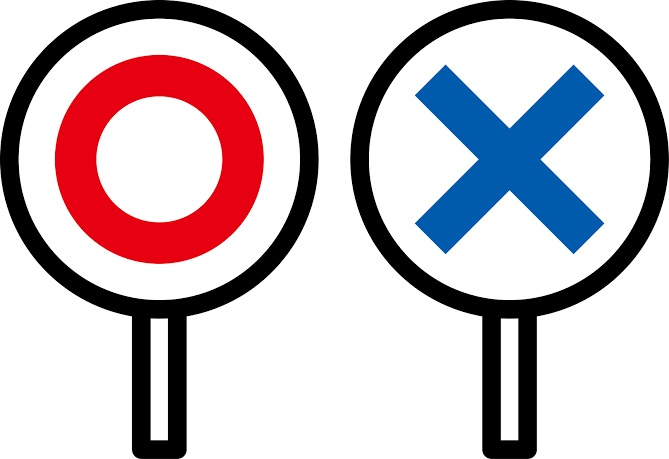
とても魅力的なサービスが満載の楽天モバイルですが、ここで一旦、客観的な視点に立って、公平にメリットとデメリットをすべて解説していきたいと思います。
楽天モバイル(楽天アンリミット)のメリット
- 月当たり1GBまで無料
- 月額2,980円を上限に現行の4Gでも5Gでも完全無制限
- 乗換えの事務手数料無料
- 申込みで5,000ポイント還元
- 端末購入で最大20,000ポイント還元
- 海外でも2GBまで使える
- 電話かけ放題(通話料無料)
- SMS使い放題
- 契約期間に束縛がなく、違約金もMNP転出手数料も不要=いつ解約してもOK
- SIMを変えるだけで、今利用しているスマホがそのまま使える(SIMフリーのスマホのみ)
- テザリングが使える
- 楽天市場での買い物で貰えるポイントが1倍プラス(SPU+1倍)
上で挙げたように、楽天モバイルには数えきれないくらいのメリットがありますが、もちろんメリットだけではありません。
次からは楽天モバイルのデメリットについて挙げていきます。
楽天モバイル(楽天アンリミット)のデメリット
- iPhoneは動作保証外
- 楽天回線を利用できる場所が限られている
- 通信速度が不安定になる場合がある
- au回線が5GBしか使えない
これらのデメリット、意外と重大なポイントですよね。
そうなのか…じゃあ乗り換えはあきらめるか…と思った方へ、もしこれらのデメリットが解消できれば、あとはメリットしか残らないですよね。
というわけで、このデメリットが許容できるものなのか、私が実際にiPhoneで楽天モバイルに乗り換えて検証してみました。
楽天モバイル(楽天アンリミット)のデメリットについて実際のレビュー
ここでは、楽天モバイルのデメリットが許容できる範囲なのかという点を中心にレビューをしていきたいと思います。
6-1.iPhoneが動作保証外ということだけど、実際のところどうなの?
楽天モバイル公式HPではiPhoneは動作保証外端末となっています。
ただし、結論から言うと、一部機種、機能を除けば普通に使えます。
公式HPでも楽天モバイルでiPhoneを使う方法が掲載されているくらいです。
ただし、詳しく確認をしないまま契約をしてしまうと、契約の取り消しが必要になる場合もあるので、注意しましょう。
6-1-1.一部iPhone機種では使えない
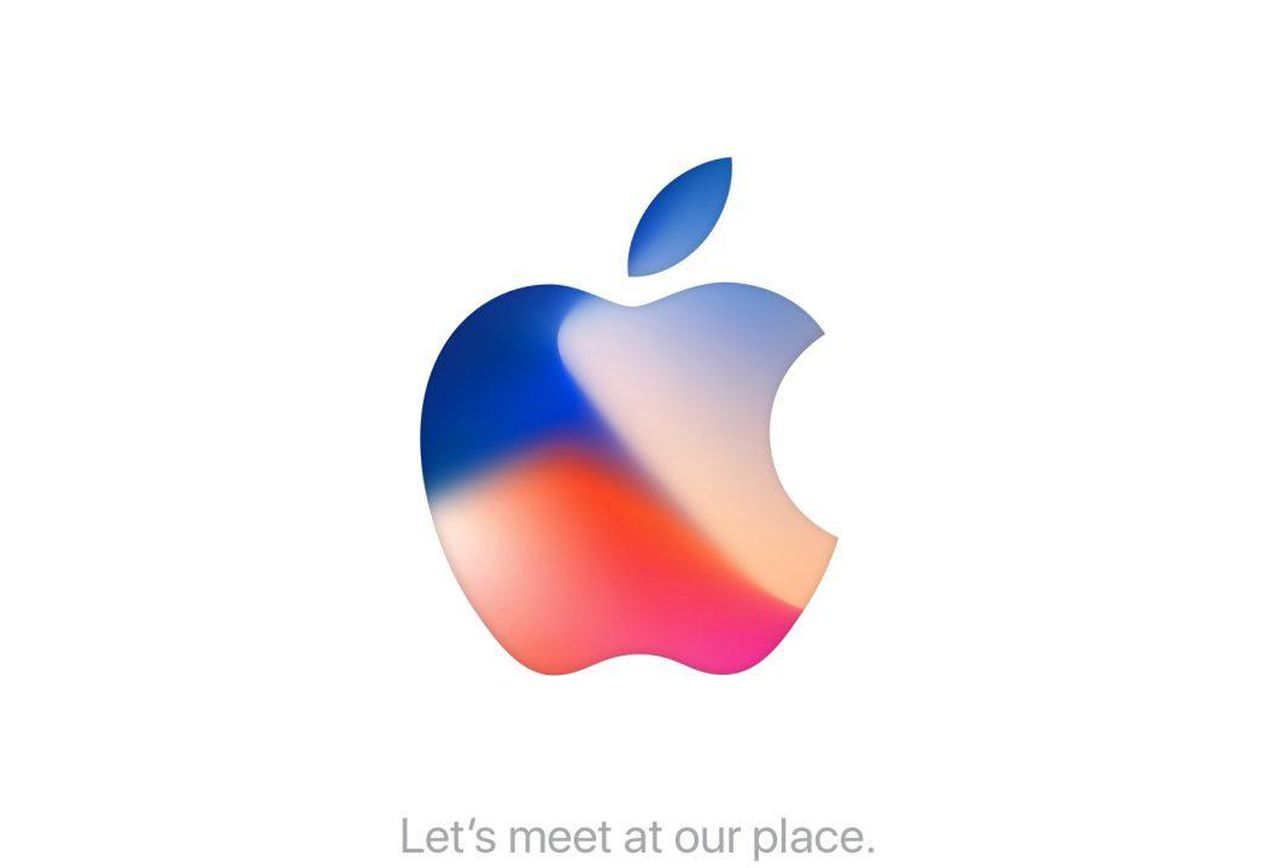 iPhoneにはたくさんのシリーズがありますが、使える機種が限られています。
iPhoneにはたくさんのシリーズがありますが、使える機種が限られています。
Rakuten UN-LIMITでiPhoneが使える機種はiPhone XR以降の機種に限定されています。
これら以外の機種に関しては利用できないようですので、ご注意ください。
→2020年10月25日、訂正。
iPhone X以前の機種でも、PCで一定の設定をすれば楽天モバイルを普通に利用できることが分かりました。
PCが必要なのと、設定の難易度は少し高いですが、今持っているiPhoneでも問題なく動作するので、おすすめです。
私が参考にしたブログを下に紹介します。
なお、私のサブ機として活躍するiPhone7でも使えました。
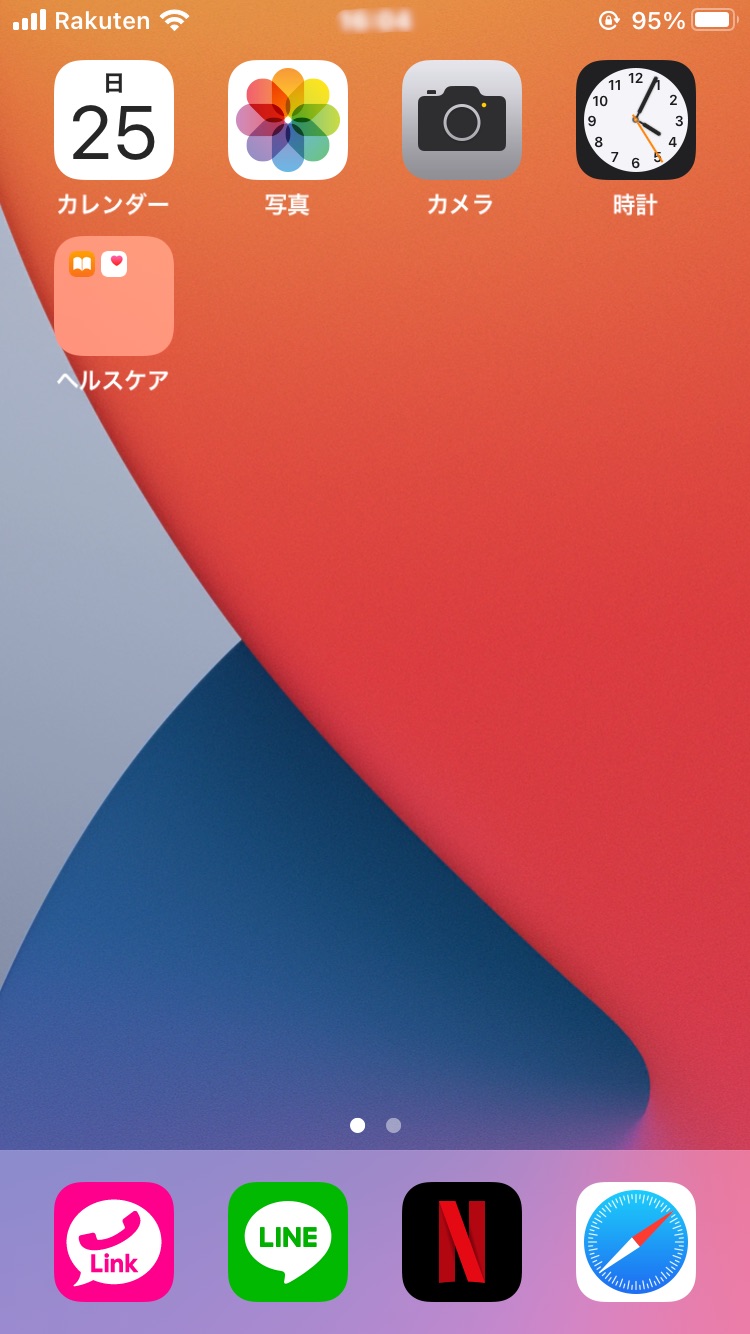
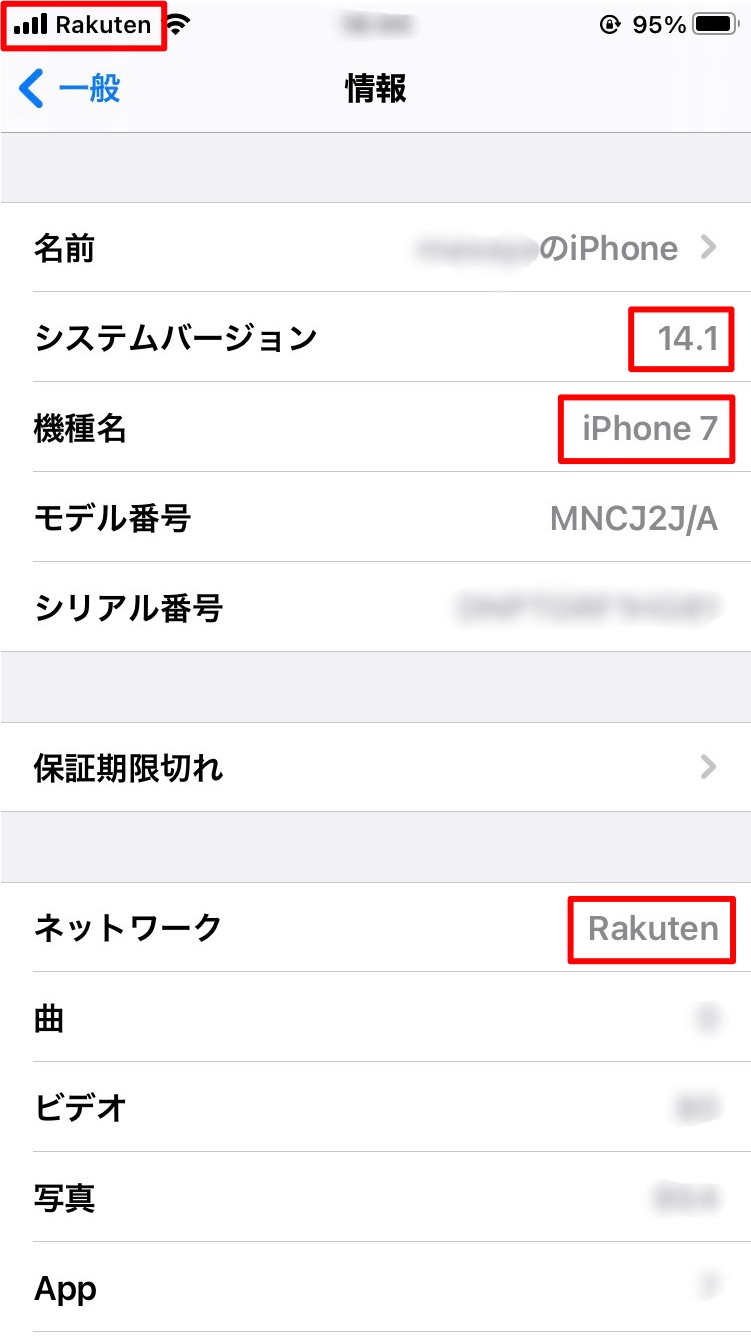
6-1-2.一部機能が利用できない
 データ通信、通話、楽天回線でのSMSといった基本サービスはRakuten Linkアプリで問題なく利用できるのですが、
データ通信、通話、楽天回線でのSMSといった基本サービスはRakuten Linkアプリで問題なく利用できるのですが、
- 楽天モバイルエリア外(au回線エリア)でのiPhoneのSMSアプリ非対応(Rakuten LinkのSMSは利用可)
- APN自動設定非対応(初期設定で手入力すればOK)
- 楽天モバイル回線とau回線での自動切り替え機能がない
- 緊急地震速報、110/119通話などでの高精度な位置情報測位が非対応
となっています。
Rakuten Linkアプリとは:無料通話・無料SMS機能が備わった、楽天モバイルの基本となるサービスアプリ。
楽天モバイルエリア外(au回線エリア)でのiPhoneのSMSアプリが利用できなくても、Rakuten Linkをインストールしておけば、対携帯電話などほとんどのSMSはRakuten Link側に届くようになっているので、特に困ることはありません。
6-1-3.「my 楽天モバイル」アプリがない
→2020年12月6日訂正、「my 楽天モバイル」アプリがiPhone版でもリリースされました。
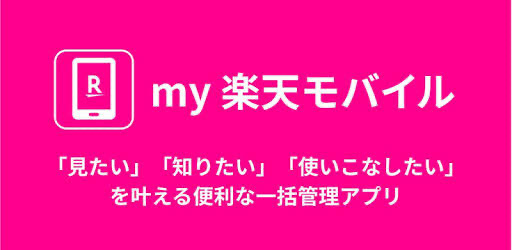 「my 楽天モバイル」アプリとは、下記のサービスを提供するアプリのことをいいます。
「my 楽天モバイル」アプリとは、下記のサービスを提供するアプリのことをいいます。
「my 楽天モバイル」アプリとは:他社(au)回線でのデータの残量がわかるほか、楽天モバイル回線とau回線のどちらの回線で接続しているか表示する機能も持っています。
iPhoneにはこのアプリがないので、エリアの判定ができず、データ通信を思う存分に使っていい状態なのかどうかがわからないというデメリットがあります。
→2020年12月6日訂正、「my 楽天モバイル」アプリがiPhone版でもリリースされ、iPhoneでも利用できるようになっています。
「my 楽天モバイル」アプリの中にある「データ高速モード」をオフにすると、他社(au)回線エリアでは通信速度が最大1Mbpsに制限される代わりにデータ量が消費されなくなり、無制限で回線が利用できるようになります。
アプリを立ち上げるだけでこの設定ができるようになっていますので、非常に便利です。
→AndroidとiPhoneでできることはほぼ変わらない状態へと進化していますので、iPhone所有の方でも気兼ねなく楽天モバイルへ乗り換えられそうです。
6-2.楽天回線を利用できる場所は限られているの?
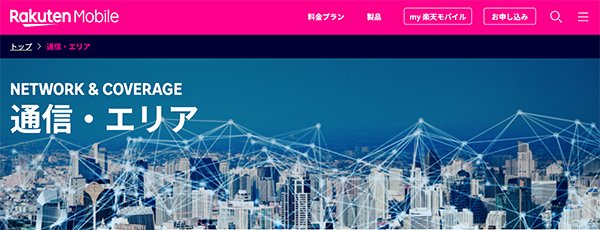 現状では「限られる」と言わざるを得ません。
現状では「限られる」と言わざるを得ません。
大手キャリアに比べて、回線エリアはまだまだこれからといったところです。
なお、現在の楽天モバイル回線エリアはこのリンクから見ることができます。
しかし、逆に考えると、「今は対象エリアが小さいので、その間はau回線で5GB用意しています。とりあえずはこれを使ってエリアが広がるまでの間、待っていてください」という楽天からのメッセージとも取れます。
そう考えると、楽天もなかなか太っ腹だなぁと思わずにはいられません。
ちなみに、格安SIM会社のマイネオだと、データ使用量20GB、電話10分かけ放題コースで月々2,830円(税抜)ということを考えると、より魅力的なサービスを月額最大2,980円で提供している楽天モバイルの威力がどれほどかお分かりいただけるのではないでしょうか?
6-3.通信速度が不安定になる可能性があるの?

今までの「楽天モバイル」は、MVNO会社だったので、ドコモやauなどのキャリアから回線を借りて携帯サービスを提供していました。
そのため、MVNOの弱点ともいえる、回線が混み合う時間帯での通信速度は遅くなってしまう傾向にありました。
今回、同社がキャリアに参入したことで、この辺りのデメリットは解消しています。
通信速度の安定性については後述していますので、参考にしてください。
6-4.au回線を使える容量が5GBだと不便?
 5GBあれば、スマホで次のようなことができます。
5GBあれば、スマホで次のようなことができます。
| 利用用途 | 5GBあたりの利用時間 |
| LINEメッセージ | 約230万メッセージ |
| LINE無料通話 | 約277.5時間 |
| メール(300字程度のテキスト) | 約100万通 |
| Webサイト閲覧 | 約 27,000回 |
LINEであれば、5GBあれば約230万メッセージのやりとりを行うことが可能です。
他にも、LINE無料通話は約277.5時間、Webサイトの閲覧は約27,000回可能です。
また、YouTubeの視聴に関しては、画質によって視聴できる時間が異なってきますが、360pほどあれば違和感なく視聴できるので、約25時間はYouTube視聴が可能といえます。
| YouTube画質 | 5GBあたりの視聴時間 |
| 240p | 約40時間 |
| 360p | 約25時間 |
| 480p | 約10時間 |
| 720p | 約5時間 |
| 1080p | 約3時間 |
もし、スマホの利用がLINEやwebの閲覧中心で、たまにYouTubeを視聴するような方は、5GBあれば十分です。
それ以上データを利用するという方でも、家やカフェでWiFiを併用すれば、普段使いになんら支障はありません。
6-4-1.データ高速モードをOFFにすれば5GBを温存できる
au回線を利用する際、データ高速モードをOFFにすると回線速度は1Mbpsになりますが、5GBを消耗しないので、安心してネットができます。
10Mbpsのau高速通信と1Mbpsの制限モードを自分でうまく使い分けることも可能です。
6-5.挙げられたデメリットについての結論
iPhoneはXR以降の機種は利用可能(それ以前の機種も一定の設定をすれば利用可能)。ただし、一部機能が利用できない(今後、改善される可能性あり)。
回線エリアが3大キャリアに比べて限定的(順次、エリア拡大中)。
楽天モバイルエリア外ではパートナー回線(au回線)の利用となるが、双方とも昼間も含めた通信回線は安定的。
楽天モバイル回線やWiFiをうまく併用すれば、パートナー回線(au回線)利用時の5GB制限は普段使いにおいて特に問題ない。
上記のポイントが受け入れられれば、豊富な割引のある楽天モバイルは間違いなく「買い」といえます。
実際に利用してみて分かった楽天モバイル通信回線の使用感
楽天モバイルでは、主に3つの通信モードが混在しています。
- 楽天モバイル回線
- パートナー回線(au回線)
- パートナー回線(au回線)5GB超過後の1Mbps制限
この3つの通信モードについて、それぞれの使用感を解説していきましょう。
7-1.楽天モバイル回線エリアの使用感
 格安SIM会社で契約している方であれば、誰しもが経験する昼間時の速度低下問題ですが、楽天モバイルは昼間も安定した高速通信が可能です。
格安SIM会社で契約している方であれば、誰しもが経験する昼間時の速度低下問題ですが、楽天モバイルは昼間も安定した高速通信が可能です。
1日を通して、比較的安定した通信速度を維持しています。
都市部では下り50Mbpsくらいは出ます。
平均して約20Mbps以上は出ていることを考えると、楽天モバイルエリアでの使用感は非常に快適といえます。
7-2.パートナー回線(au回線)エリアの使用感
 楽天モバイルは、3大キャリアに比べるとカバーされるエリアがまだ少なく、パートナー回線(au回線)での通信に頼らざるを得ないケースが多い印象です。
楽天モバイルは、3大キャリアに比べるとカバーされるエリアがまだ少なく、パートナー回線(au回線)での通信に頼らざるを得ないケースが多い印象です。
しかし、au回線エリアの回線速度は下りで平均して約10Mbpsは出ており、十分な快適性を維持できています。
しかも、格安SIMでありがちな昼間の速度遅延もないので、この点は非常に大きなメリットになるでしょう。
7-3.パートナー回線(au回線)5GB超過後の1Mbps制限での使用感
楽天アンリミットではau回線のデータ使用量が月当たり5GBを超えると回線速度が1Mbpsに制限されます。
ここでは、1Mbpsに制限された後もストレスなく使用できるのか、それぞれの利用状況に応じて解説していきます。
7-3-1.ネット閲覧
 ホームページ閲覧は画像も含めて快適に利用できました。
ホームページ閲覧は画像も含めて快適に利用できました。
高速通信に比べれば、ある程度の遅れは否めませんが、ストレスを感じるほどのものではありません。
ただし、画像の多いサイトだと、表示に時間がかかる場面もありました。
7-3-2.LINE
 メールのやりとり、LINE無料通話共に快適に利用できます。
メールのやりとり、LINE無料通話共に快適に利用できます。
7-3-3.You Tube
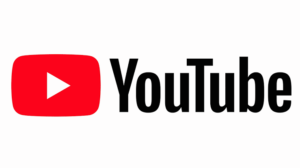 ダウンロードにはやや時間がかかりますが、それほどストレスを感じることなく標準画質(480p)で視聴を楽しむことができます。
ダウンロードにはやや時間がかかりますが、それほどストレスを感じることなく標準画質(480p)で視聴を楽しむことができます。
以上、1Mbpsに制限された通信環境の中でも、おおむね快適に利用できることがわかりました。
ちなみに、1Mbpsは3大キャリアの制限速度128kbpsの約8倍です。
これを考えれば、楽天モバイルの制限がいかに緩いかが分かりますよね。
考え方を変えると、1Mbpsが無制限で利用できるととらえてもいいと思います。
楽天モバイル(楽天アンリミット)に申し込みをする方法
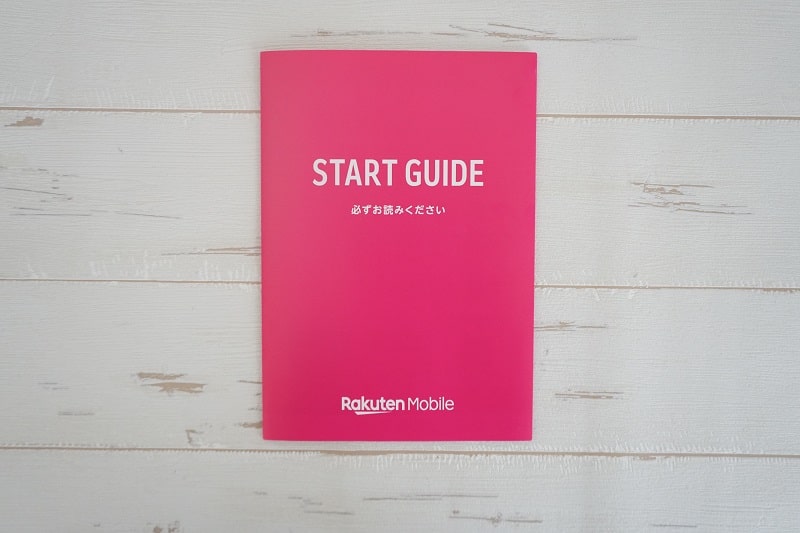 ここからは、楽天モバイル(楽天アンリミット)に申し込む方法について説明していきましょう。
ここからは、楽天モバイル(楽天アンリミット)に申し込む方法について説明していきましょう。
その前に、もし他社からの乗り換えであれば、MNP(携帯電話ナンバーポータビリティ)を利用することで、今使っている電話番号がそのまま利用できます。
8-1.MNP予約番号を取得する
現在契約中の携帯電話会社のショップ、電話、Webサイトにて「MNP転出」の希望を伝え、MNP予約番号を取得します。
MNP有効期間が7日以上残っている「MNP予約番号」が必要です。
なお、申し込みの際、「MNP有効期限」の入力も必要です。
MNP予約番号取得の際に忘れずに控えておいてください。
なお、現在契約中の携帯会社と楽天モバイルで、契約者の名義が同じである必要があります。
名義が異なる場合は、現在の携帯会社で名義を変更した後に、MNP予約番号を取得してください。
8-2.楽天モバイルに申し込む
それでは、ここから実際に楽天モバイル(楽天アンリミット)のサイトから申し込みをします。
申し込みはPCでもスマホからでもできますので、お好きな方から進めてください。
8-2-1.プランを選択
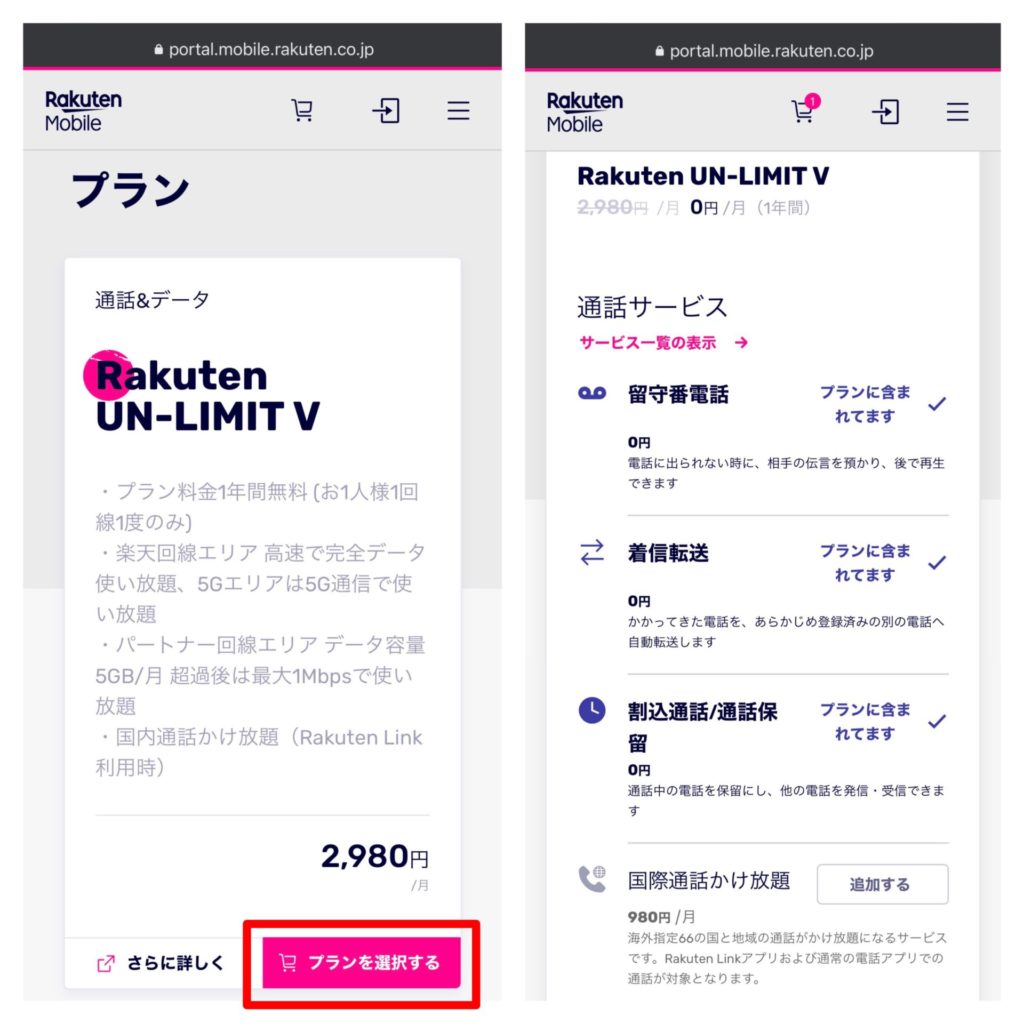 Rakuten UN-LIMITの「プランを選択する」をタップしてください。
Rakuten UN-LIMITの「プランを選択する」をタップしてください。
8-2-2.通話サービス・SIMカードタイプを選択
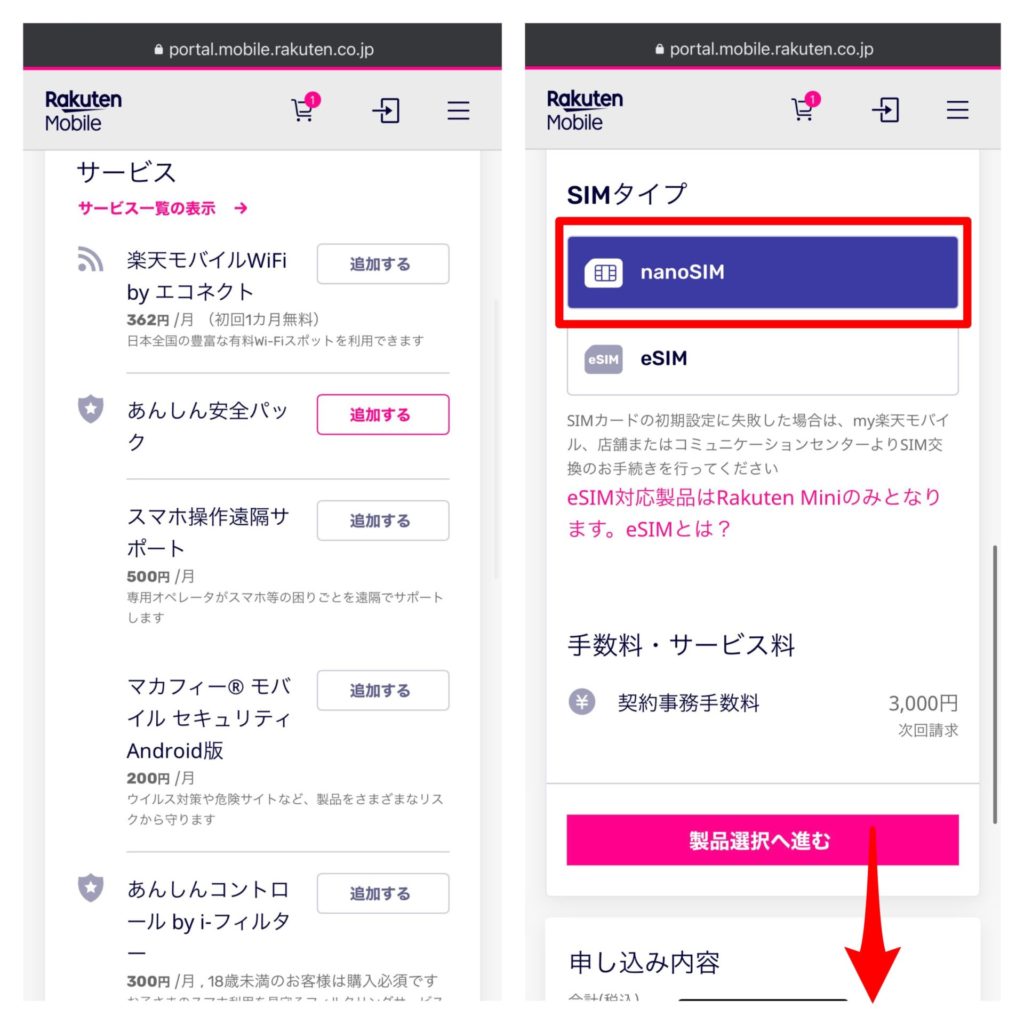 希望のサービスを追加、SIMカードタイプを確認・選択してください。
希望のサービスを追加、SIMカードタイプを確認・選択してください。
端末は購入せず、プランのみの申し込みの場合は、「製品選択へ進む」はタップせずに進んでください。
SIMカードタイプは、nanoSIMとeSIMを選択できますが、今回はnanoSIMで進めます。
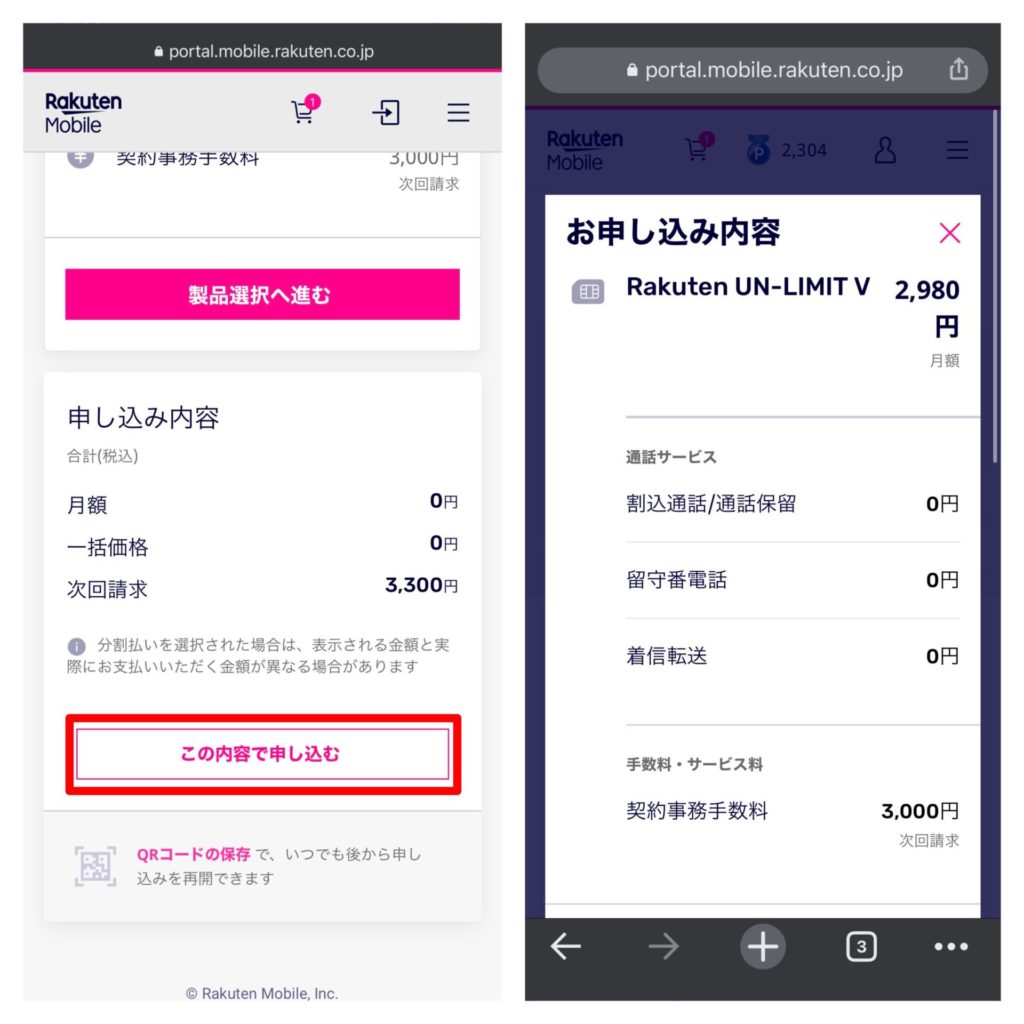 その後、画面最下部にある「この内容で申し込む」をタップしてください。
その後、画面最下部にある「この内容で申し込む」をタップしてください。
8-2-3.本人確認書類画像をアップロードする
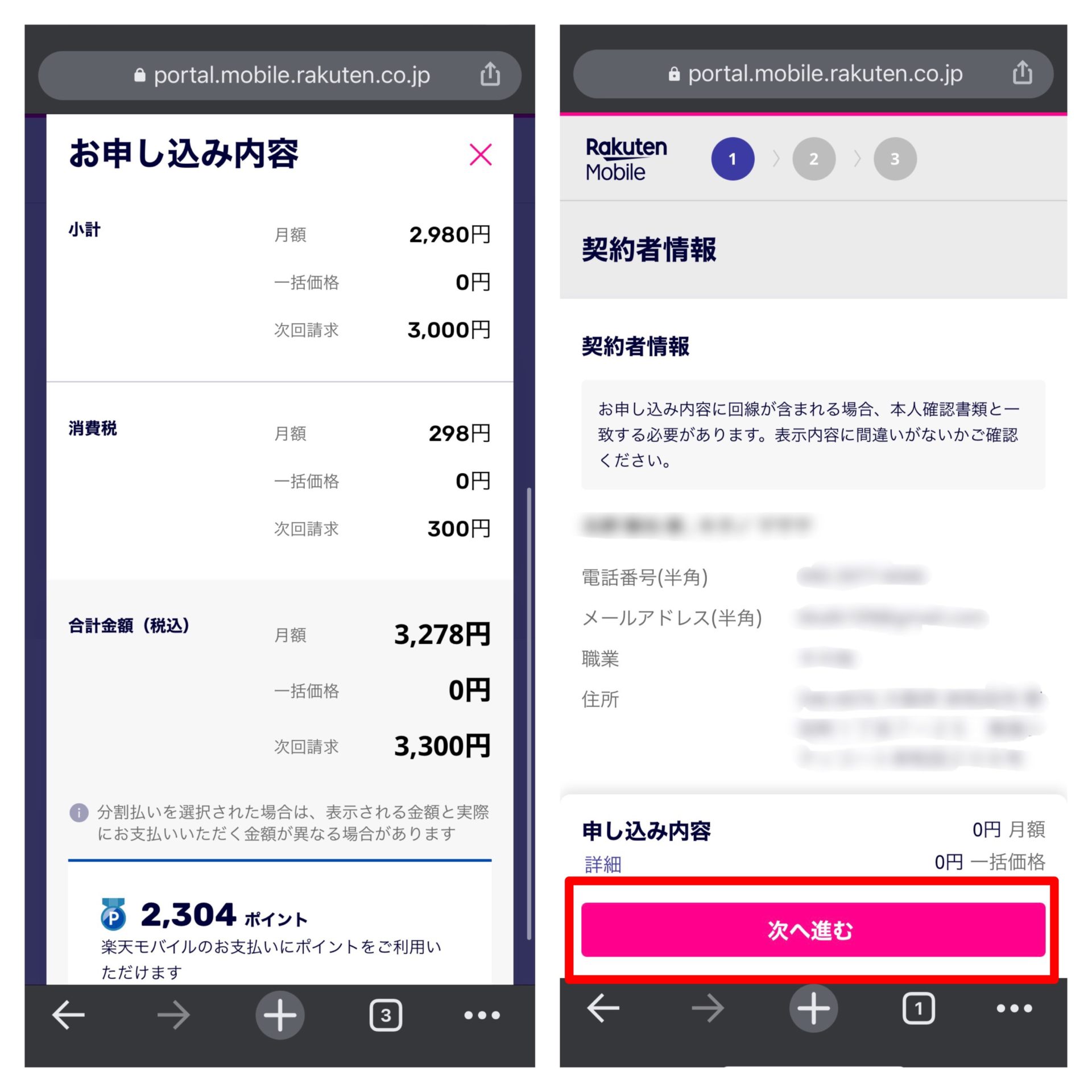 楽天会員ログイン後、契約者情報を確認し、本人確認書類画像をアップロードします。
楽天会員ログイン後、契約者情報を確認し、本人確認書類画像をアップロードします。
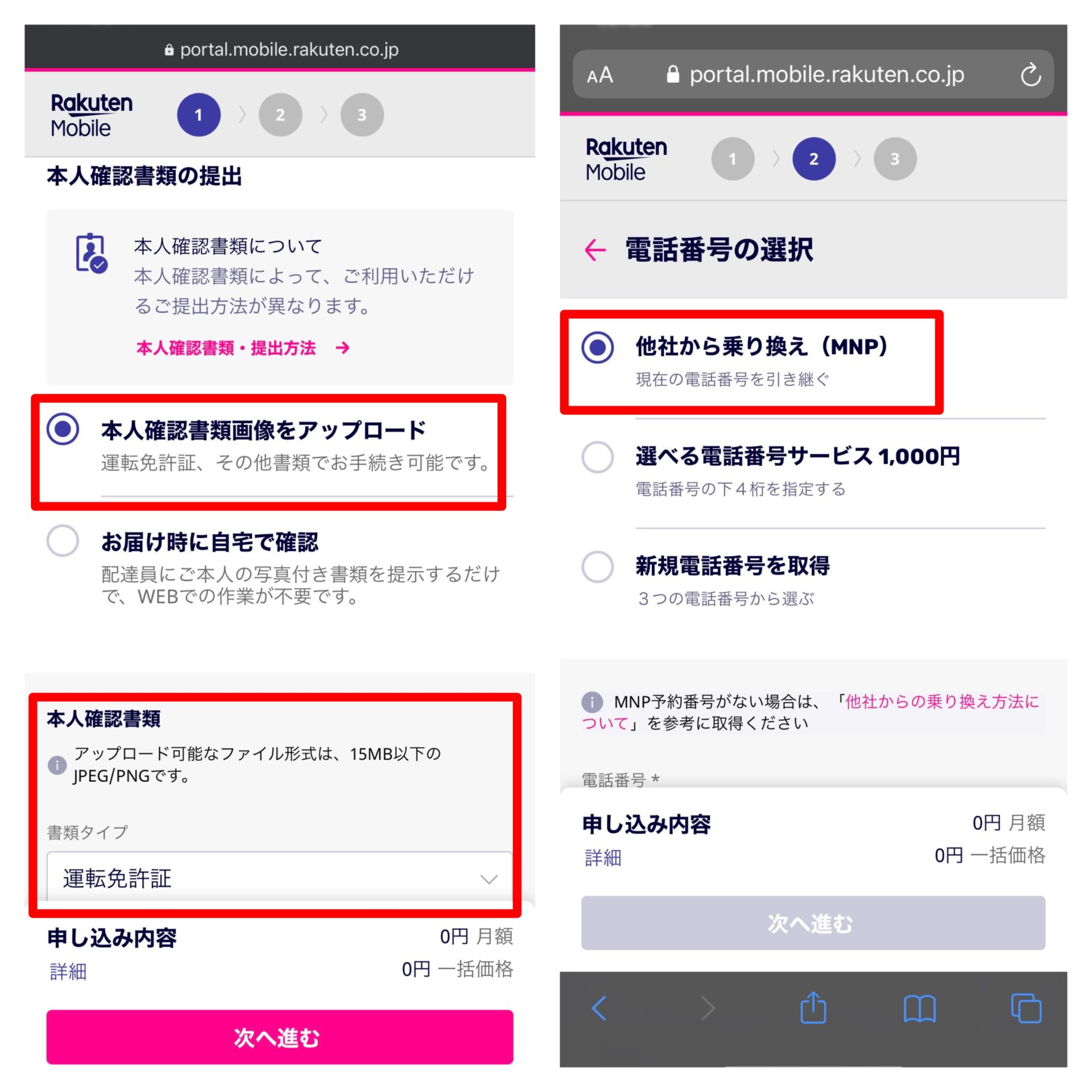
8-2-4.MNPの内容を入力する
割と面倒くさいのが次の項目です。
先ほど手続きした、MNP(携帯電話ナンバーポータビリティ)の内容を入力します。
電話番号、MNP予約番号、有効期限を入力します。
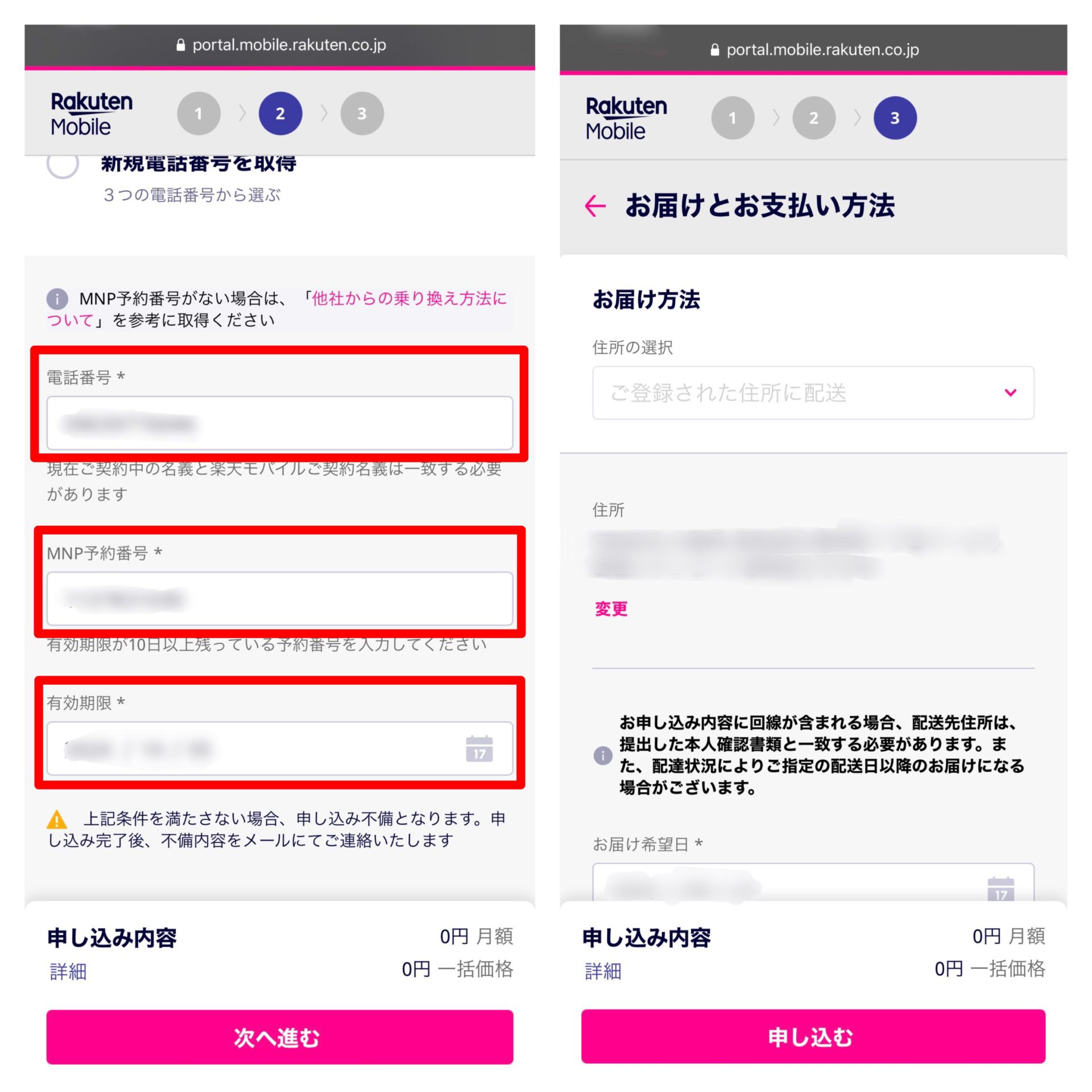 ここで、間違って入力すると、回線の開通が遅れる可能性もありますので、慎重に入力してください。
ここで、間違って入力すると、回線の開通が遅れる可能性もありますので、慎重に入力してください。
8-2-5.お届け方法と支払方法を登録する
クレジットカードの情報などを入力します。
8-2-6.紹介特典のIDを入力する
ここは何としても入力しておきたい項目です。
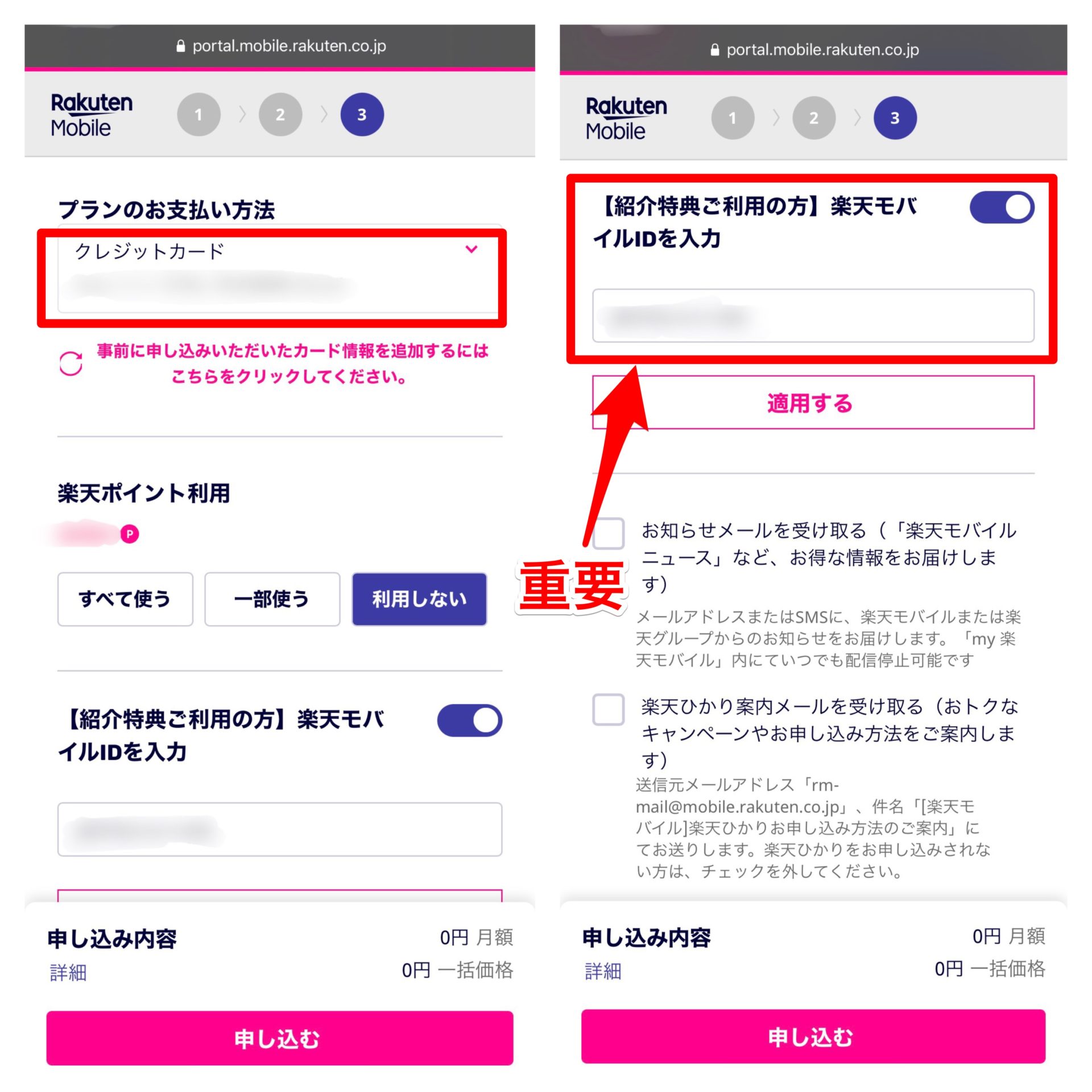 紹介用のIDを入力するだけで、楽天ポイントが2,000ポイントもらえます。
紹介用のIDを入力するだけで、楽天ポイントが2,000ポイントもらえます。
身近な楽天モバイル契約者から紹介用のIDをもらうか、ネット上でもIDが出回っているので、ここで何としても2,000ポイントをもらいましょう。
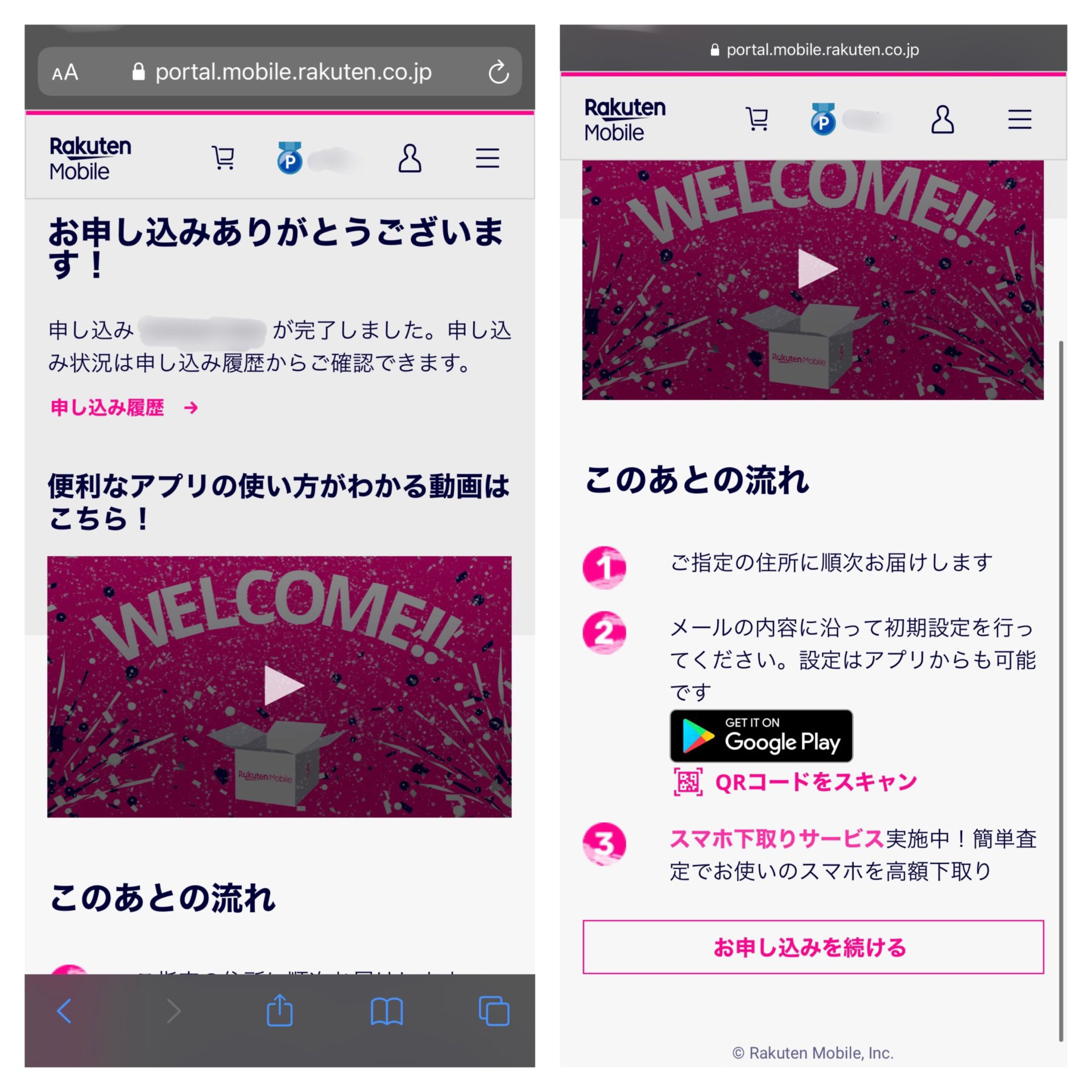 これでWEB上の申し込みは完了です。
これでWEB上の申し込みは完了です。
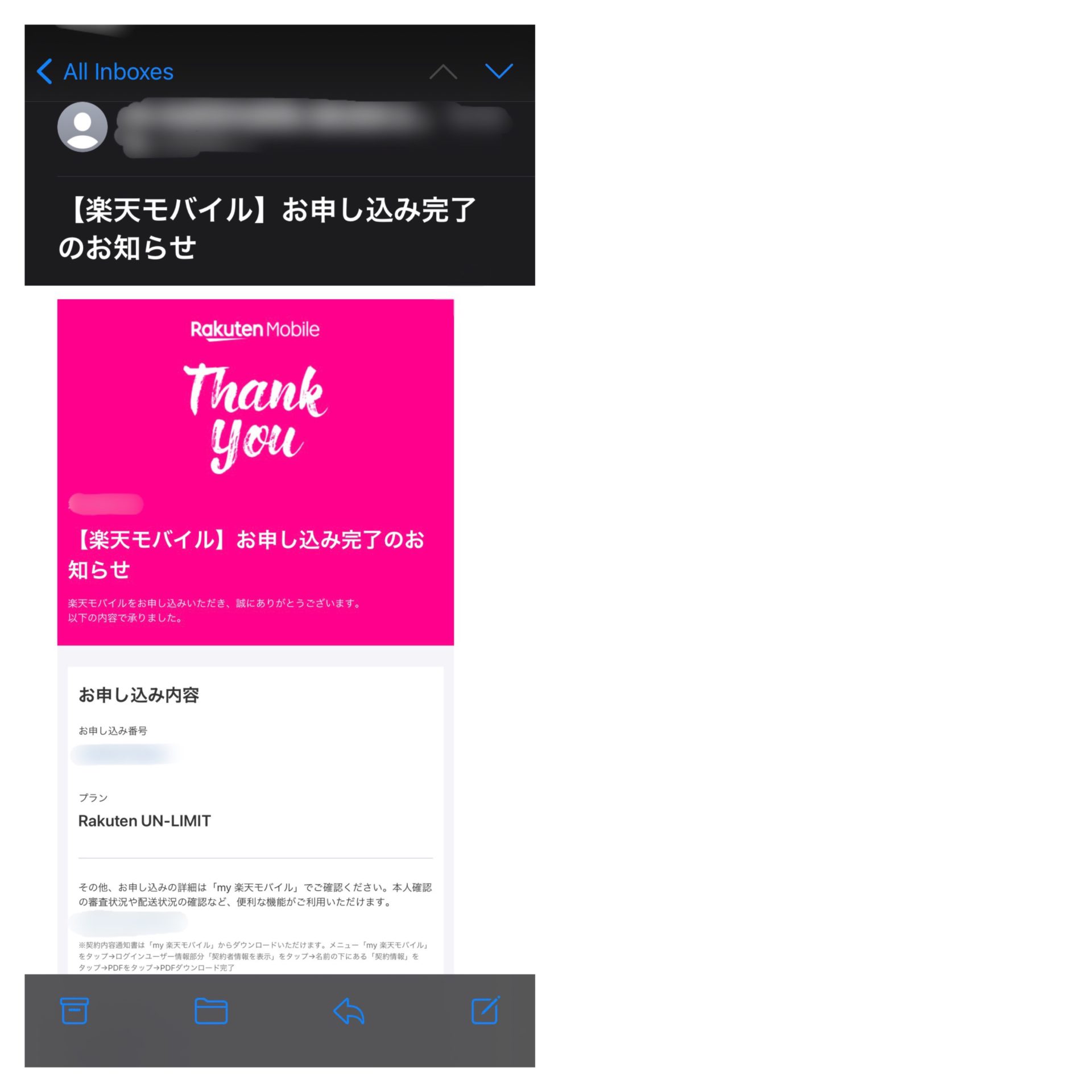 登録完了のメールが届きますので確認しておいてください。
登録完了のメールが届きますので確認しておいてください。
後はSIMが届くまで数日待つことになります。
8-3.楽天モバイルのSIMカードが届いた後で、MNP開通手続きを行う
 SIMが到着しましたが、同封されているものはスタートガイドなど必要最小限のものだけでした。
SIMが到着しましたが、同封されているものはスタートガイドなど必要最小限のものだけでした。
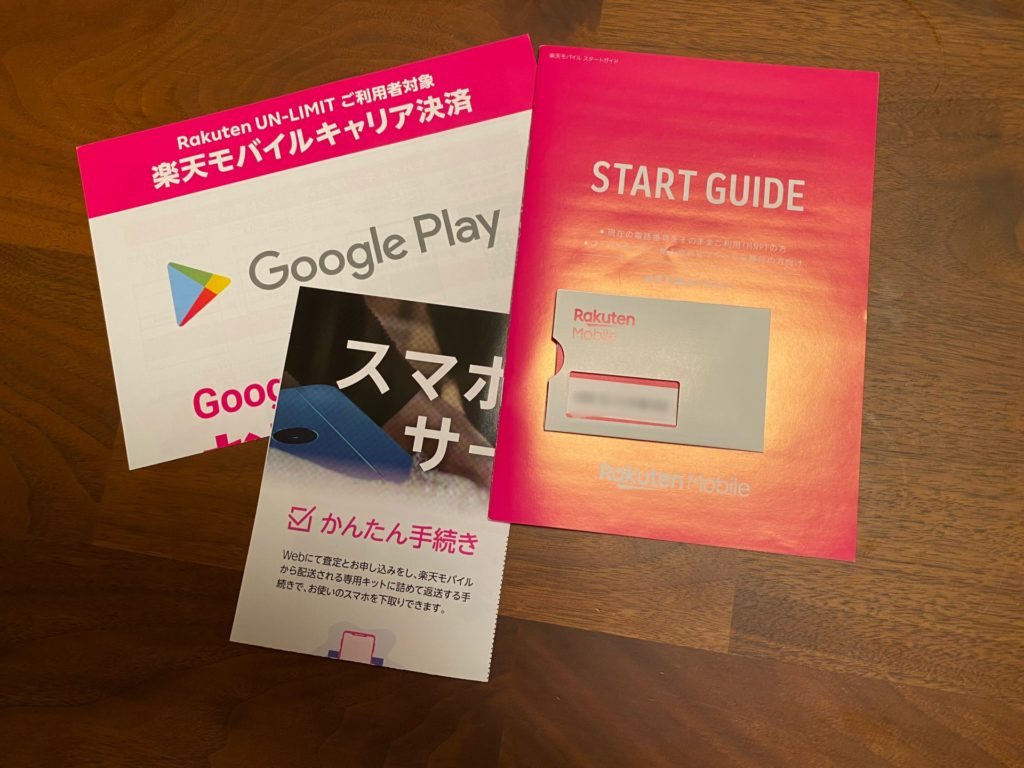 楽天モバイルを自身のスマホで使えるようにするための初期設定は次の3つだけです。
楽天モバイルを自身のスマホで使えるようにするための初期設定は次の3つだけです。
- MNP転入の手続き
- SIMカードの挿入
- iPhoneの設定
以上の手続きさえすれば、すぐに開通します。
まったく難しくないので、気楽にやっていきましょう。
8-3-1.MNP転入の手続き
他社から楽天モバイルへ乗り換えた(MNPの転出手続きをした)方は、次にこの転入手続きが必要になります。
なお、新規契約をした方はこの手続きは不要です。
SIMカードの挿入の項目へ進んでください。
楽天モバイルのページ「my 楽天モバイル」にアクセスする
この時点で、楽天モバイルのSIMではなく、今まで使っていた携帯会社のSIMを差した状態で手続きを行ってください。
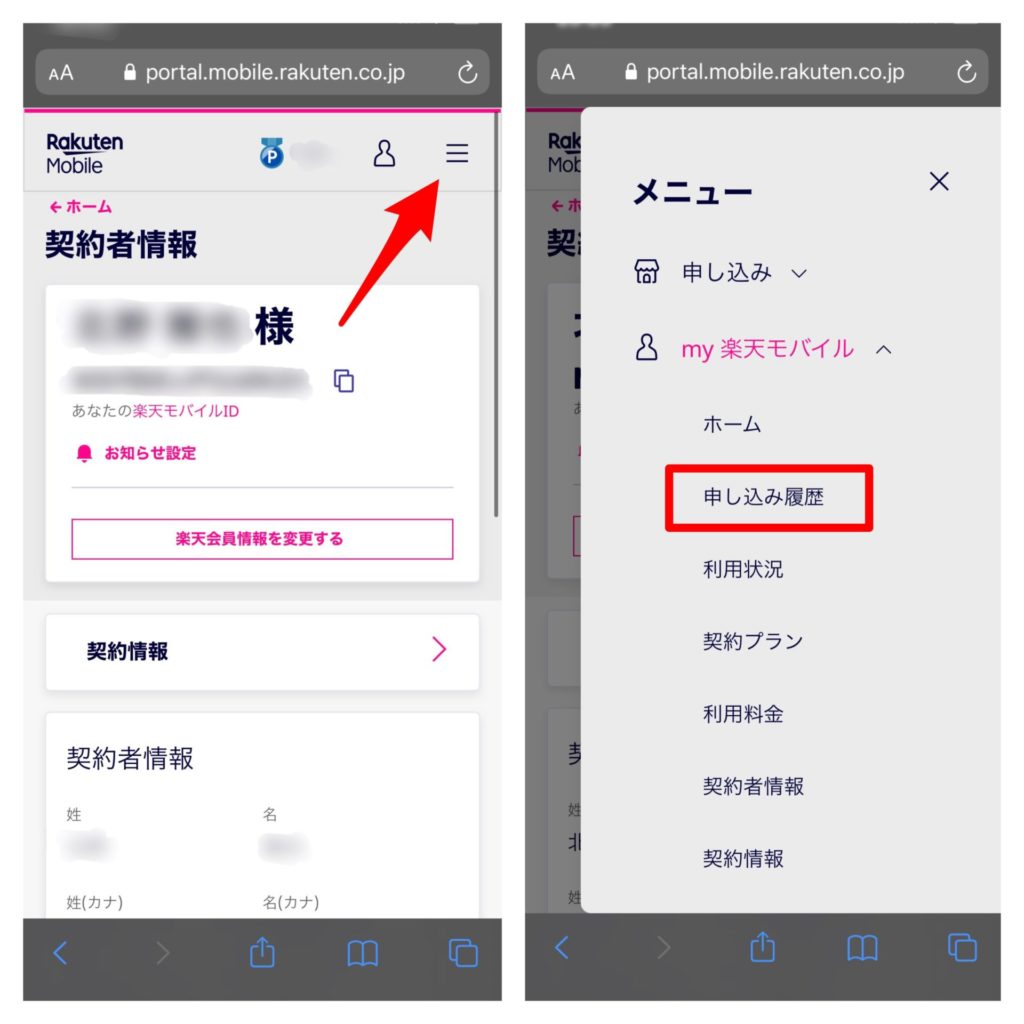 まず最初に「my 楽天モバイル(マイページ)」へアクセスをします。
まず最初に「my 楽天モバイル(マイページ)」へアクセスをします。
右上の3つの横線をクリック(タップ)してメニューを開きます。
メニューの中に「申し込み履歴」がありますので開いて下さい。
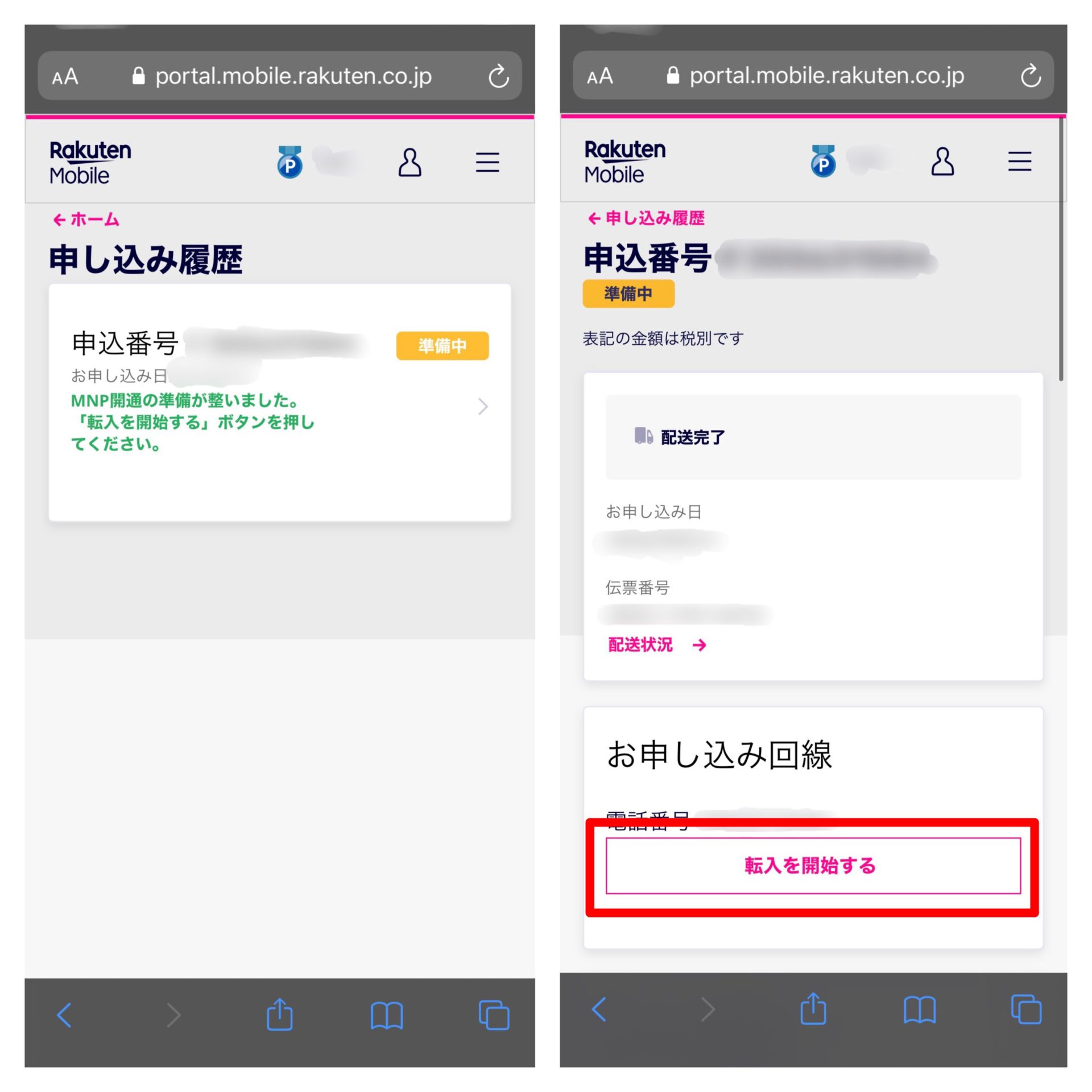 「MNP開通の準備が整いました。『転入を開始する』ボタンを押してください」と表示されますので、その部分をクリックします。
「MNP開通の準備が整いました。『転入を開始する』ボタンを押してください」と表示されますので、その部分をクリックします。
そうすると、下の部分に「転入を開始する」という表示が出ます。
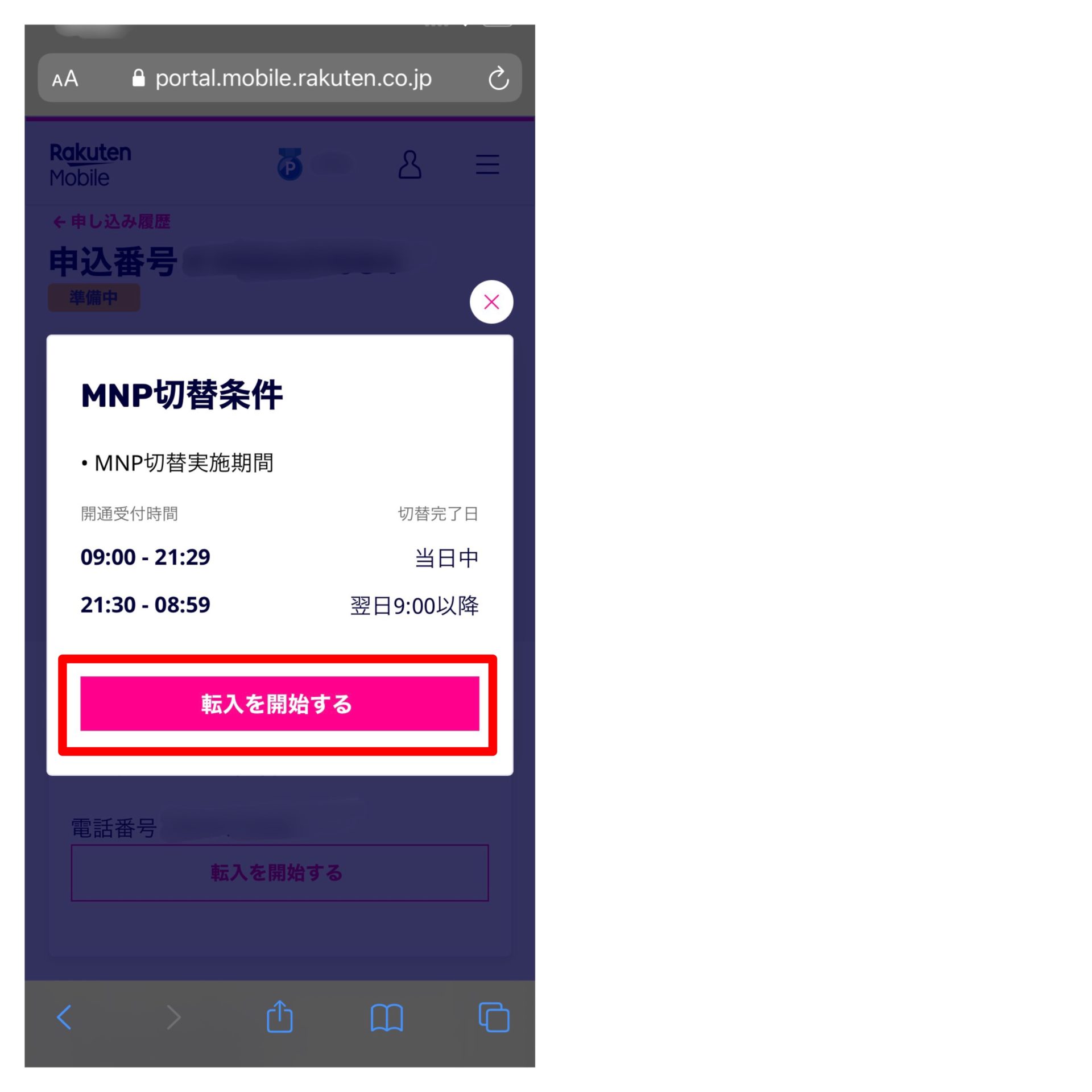 これをクリックすると、ウィンドウが出ますので、ここで再度「転入を開始する」ボタンを押します。
これをクリックすると、ウィンドウが出ますので、ここで再度「転入を開始する」ボタンを押します。
これで、「MNP転入手続き」は終了です。
なお、21:00直前に申し込むと、当日の開通手続きに間に合わず翌日開通となる場合があるので、注意してください。
8-3-2.SIMカードの挿入

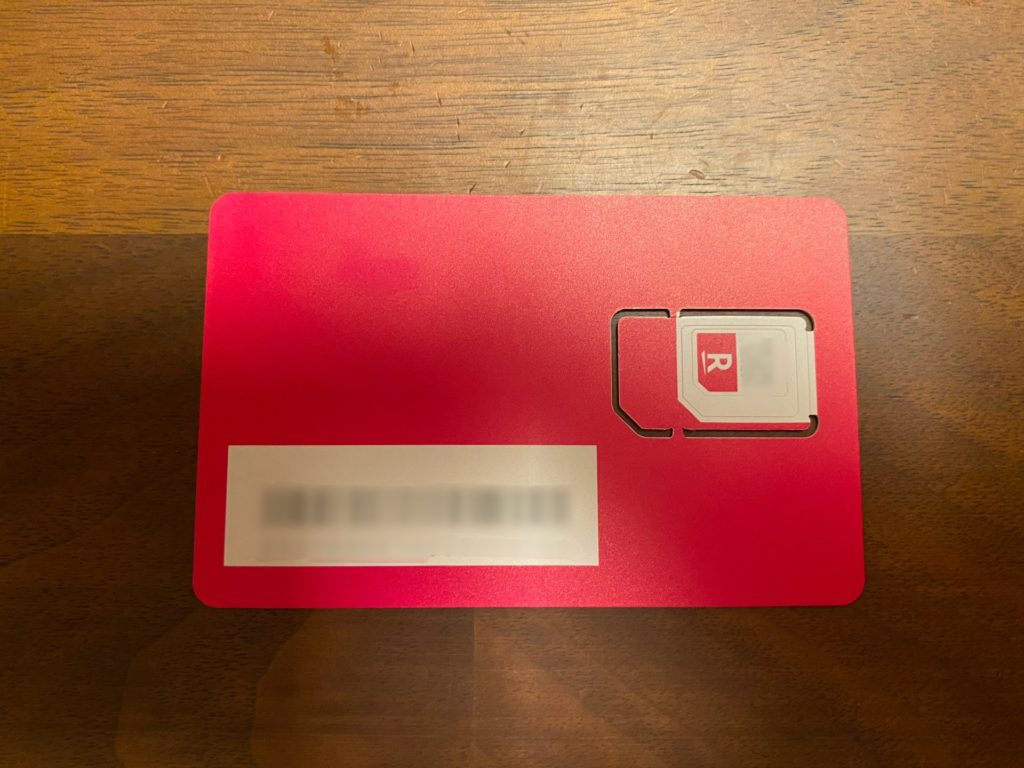 このカード状の台紙からnano SIMを取り出します。
このカード状の台紙からnano SIMを取り出します。
SIMカードは精密部品なので、指などで触れないように注意しましょう。
続いて、端末の側面にあるSIMスロットに差し込みますが、その前に必ず電源をOFFにしてから作業を行いましょう。
SIMスロットの横に穴がありますが、ここに「SIMピン」を差し込みます。
「SIMピン」はスマホを購入したときに入っていますが、もしなければクリップや針のような細長いものでも代用可能です。
スロットが出てきますので、楽天のSIMカードを正しい方向にセット(切り欠きに合わせる)し、再度スマホに戻した上で、電源をつけましょう。
 左上にアンテナのマークと「Rakuten」と表示されれば、この作業は完了です。
左上にアンテナのマークと「Rakuten」と表示されれば、この作業は完了です。
Androidであればこの段階で利用可能なのですが、iPhoneの場合、ここからさらにいくつかの設定が必要です。
8-3-3.iPhoneの設定を行う
iPhoneで行う設定は以下の4つです。
- 不要なAPNプロファイルを削除する
- VoLTEをオンにする
- ネットワークを選択する
- APNの設定(テザリングを利用する方のみ)
難しいことを書いているようですが、設定自体は数分もあればすぐにできます。
それでは進めていきましょう。
不要なAPNプロファイルを削除する
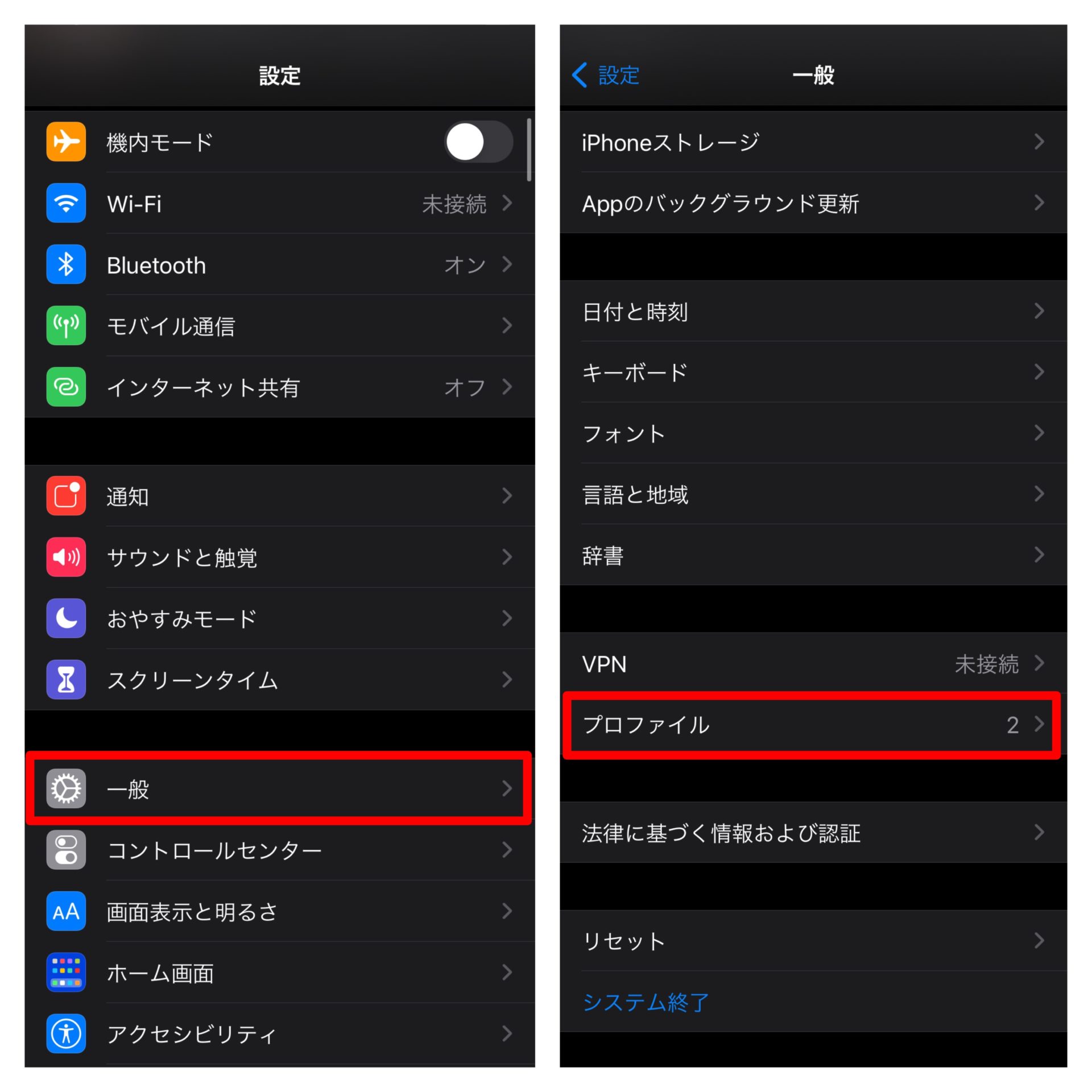 「設定」のアプリを開き、「一般」をタップします。
「設定」のアプリを開き、「一般」をタップします。
スクロールし「プロファイル」をタップします。
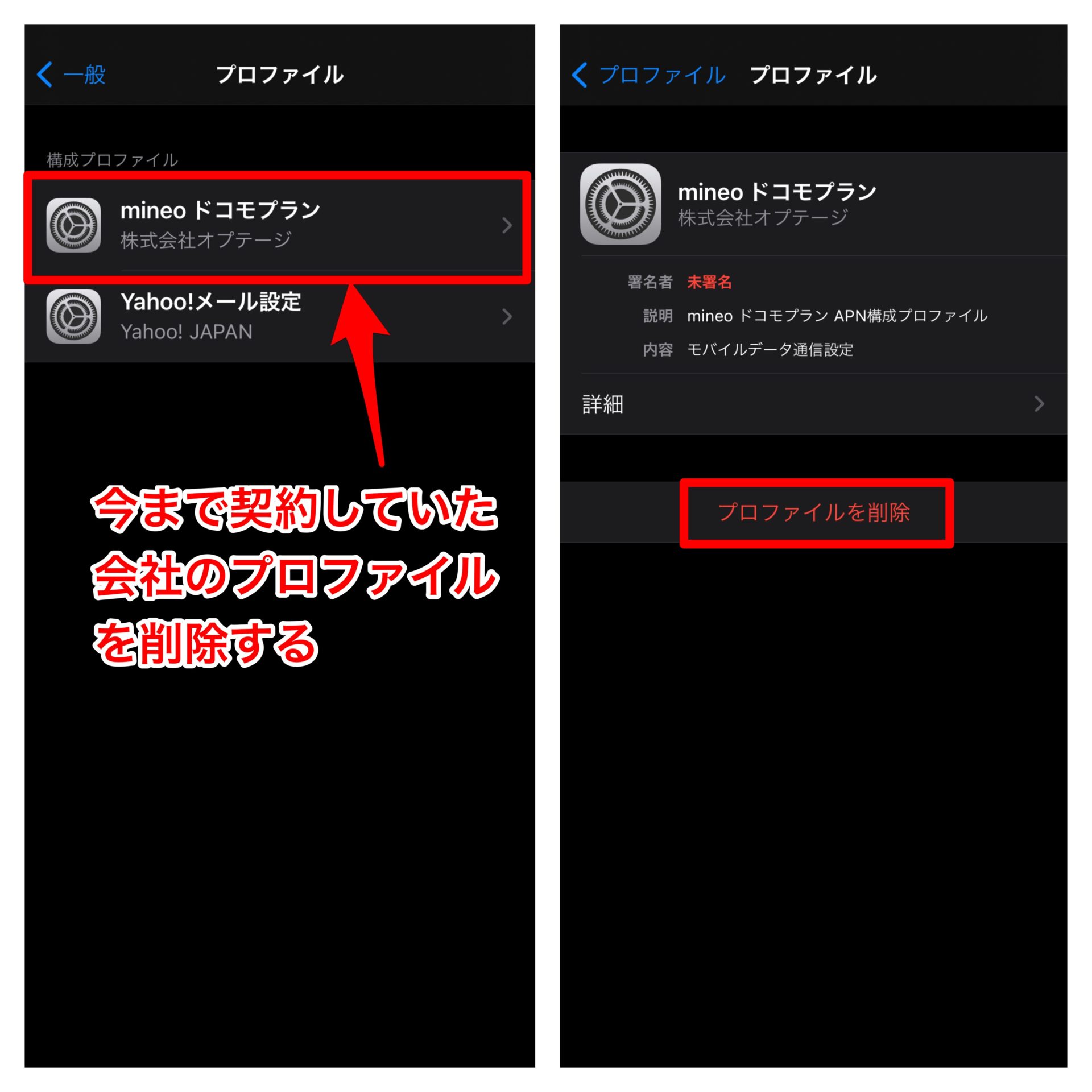 ここで、APNプロファイルを削除します。プロファイルが残っていると楽天モバイルが使えない場合があります。
ここで、APNプロファイルを削除します。プロファイルが残っていると楽天モバイルが使えない場合があります。
プロファイルをタップし、一番下の「プロファイルを削除」をタップして削除します。
VoLTEをオンにする
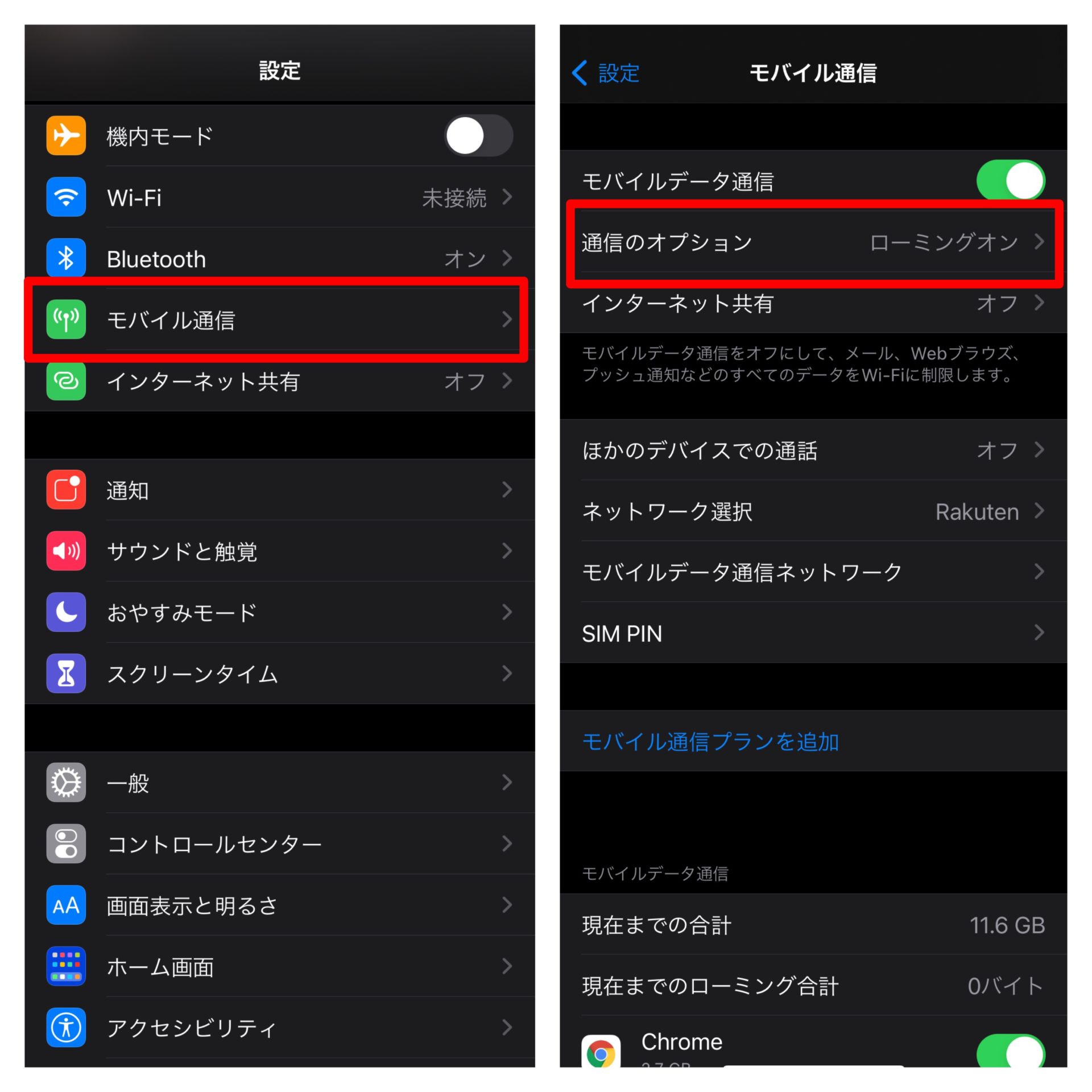
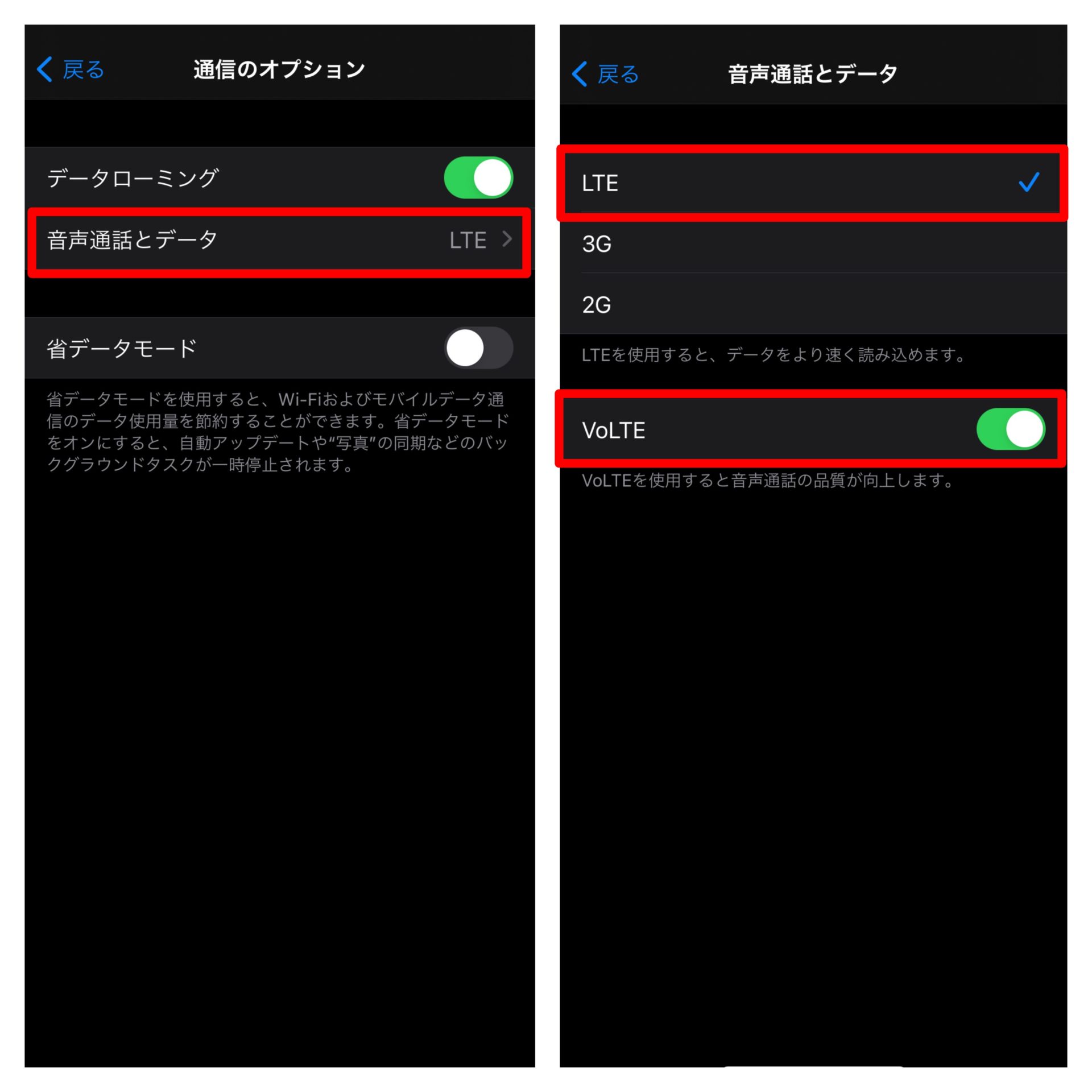 「設定」のアプリを開き、「モバイル通信」→「通信のオプション」→「音声通話とデータ」の順に開いていき、LTEへのチェックと、「VoLTE」を選択します。
「設定」のアプリを開き、「モバイル通信」→「通信のオプション」→「音声通話とデータ」の順に開いていき、LTEへのチェックと、「VoLTE」を選択します。
ネットワークを選択する
 「設定」のアプリを開き、「モバイル通信」→「ネットワーク選択」を開きます。
「設定」のアプリを開き、「モバイル通信」→「ネットワーク選択」を開きます。
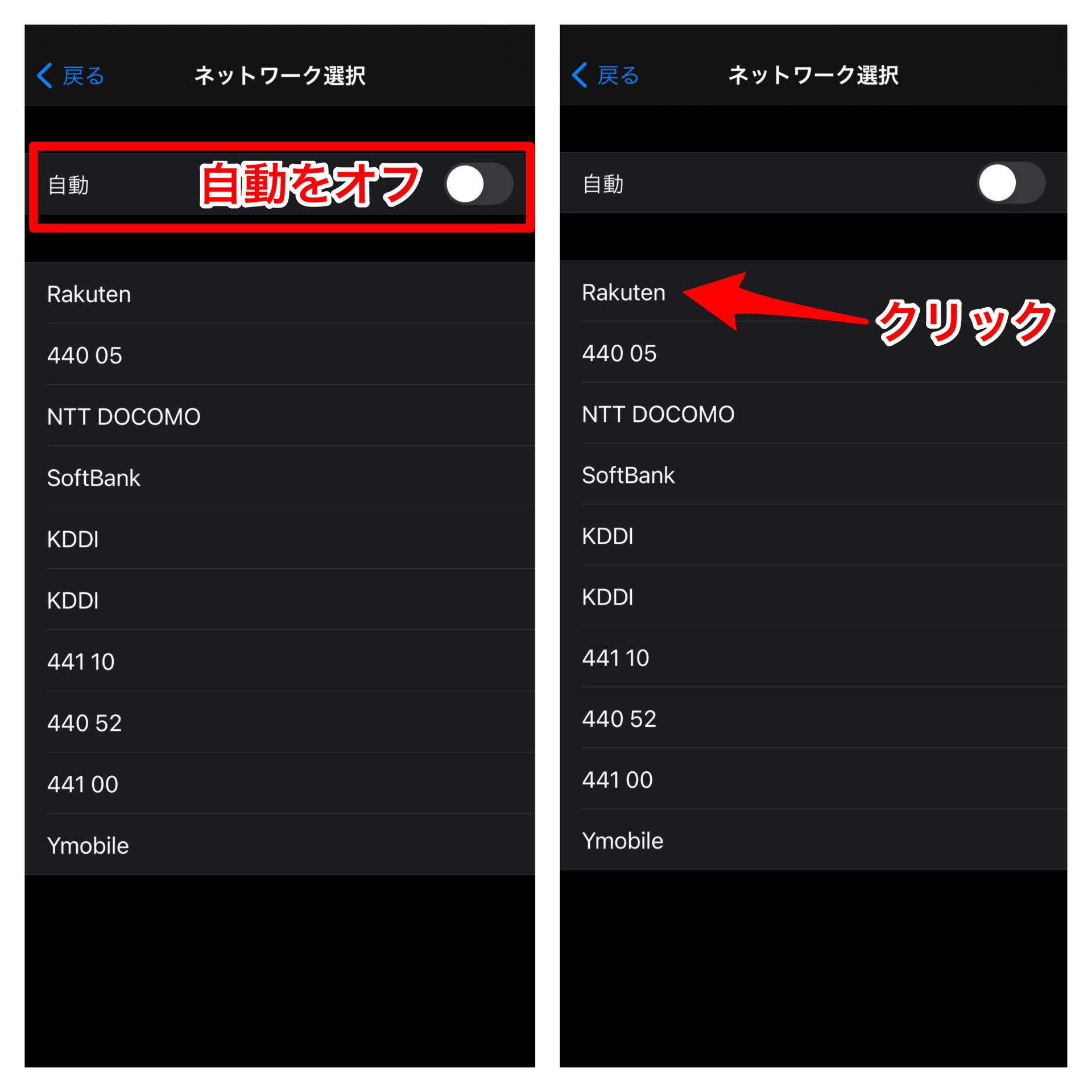 「自動」をオフにすると、下に通信業者が並ぶので、「Rakuten」を選びます。
「自動」をオフにすると、下に通信業者が並ぶので、「Rakuten」を選びます。
APNの設定(テザリングを利用する方のみ)
楽天モバイルは無制限使い放題なので、テザリングを利用することで、WiFiルーター代わりにも使えて便利です。
楽天モバイルでテザリングをするためには「APN」を入力します。
APNとは「Access Point Name」の略で、「インターネットの接続先の名前」のことです。
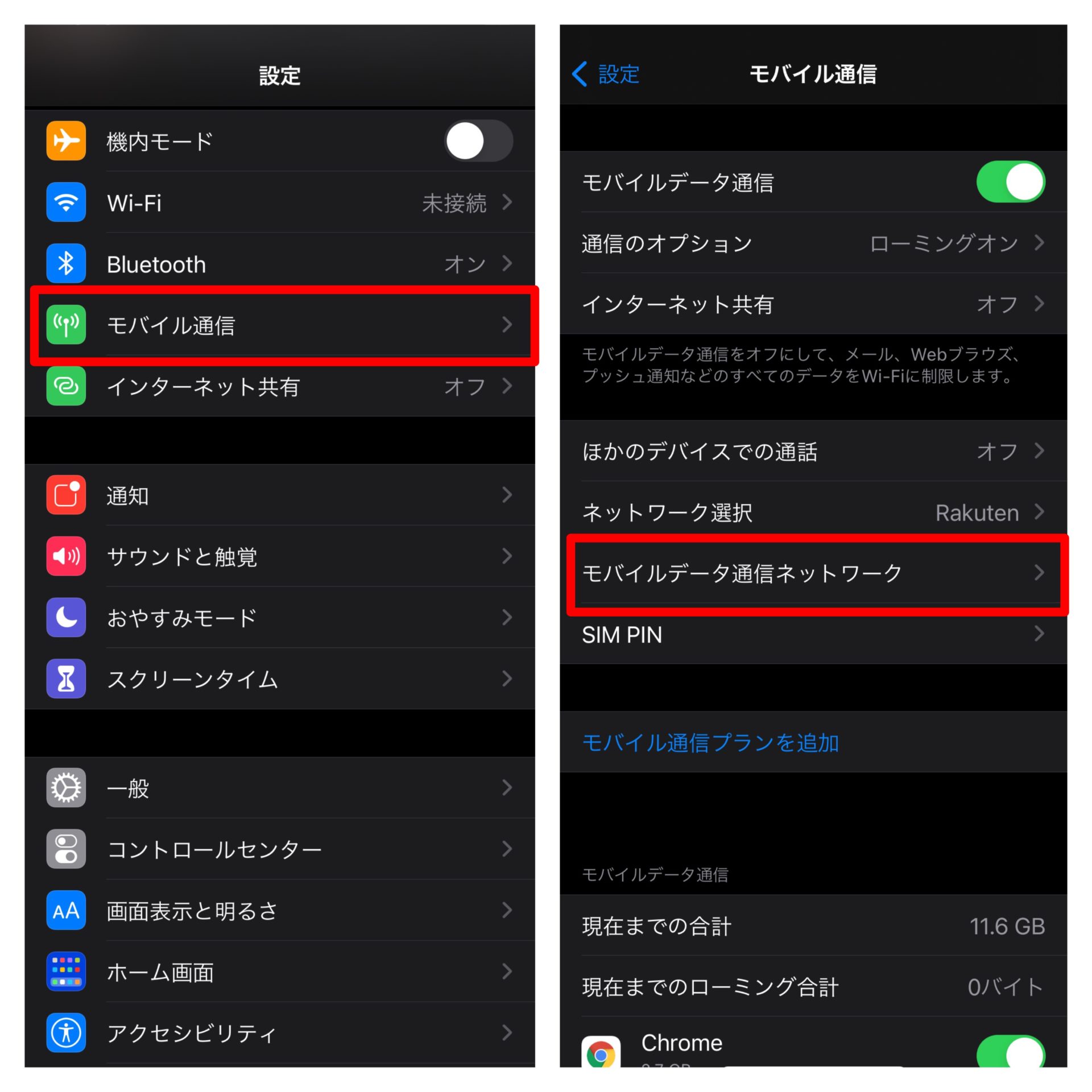 「設定」のアプリを開き、「モバイル通信」→「モバイルデータ通信ネットワーク」を開いて下さい。
「設定」のアプリを開き、「モバイル通信」→「モバイルデータ通信ネットワーク」を開いて下さい。
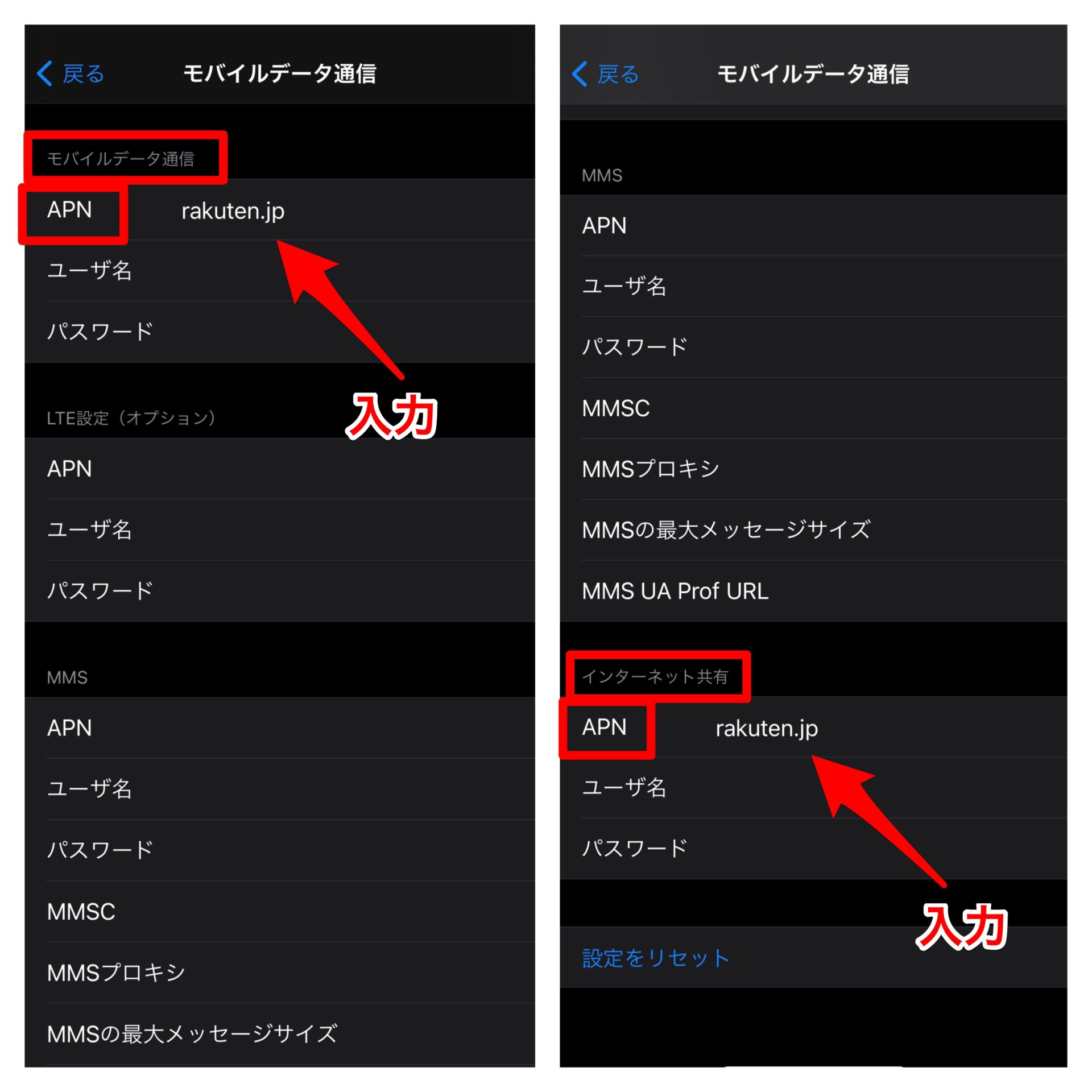 「モバイルデータ通信」、「インターネット共有」の2つの「APN」の欄に「rakuten.jp」と入力します。
「モバイルデータ通信」、「インターネット共有」の2つの「APN」の欄に「rakuten.jp」と入力します。
もし、APN欄に既に別の名前が入力されていれば、すべて消去して「rakuten.jp」と入力して下さい。
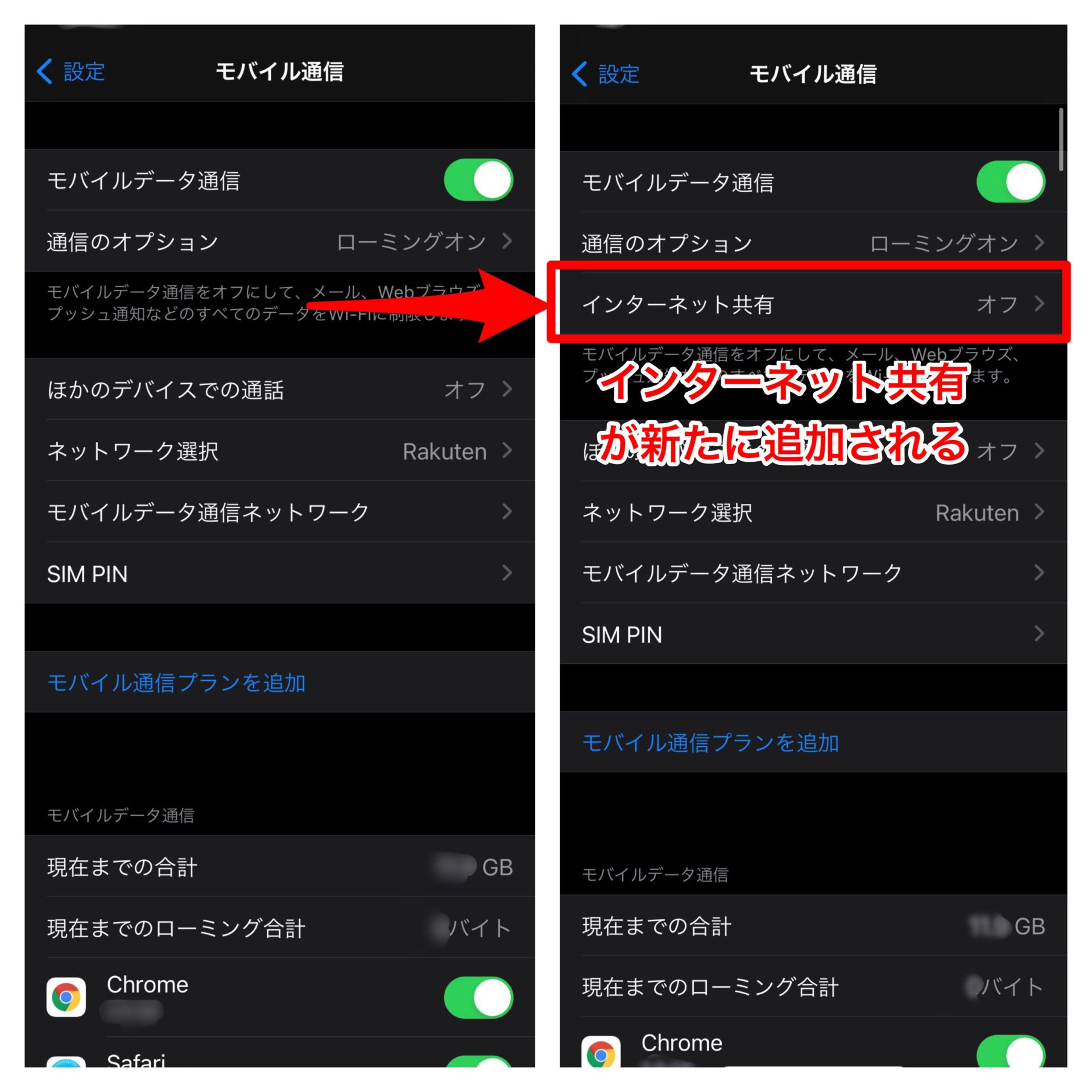
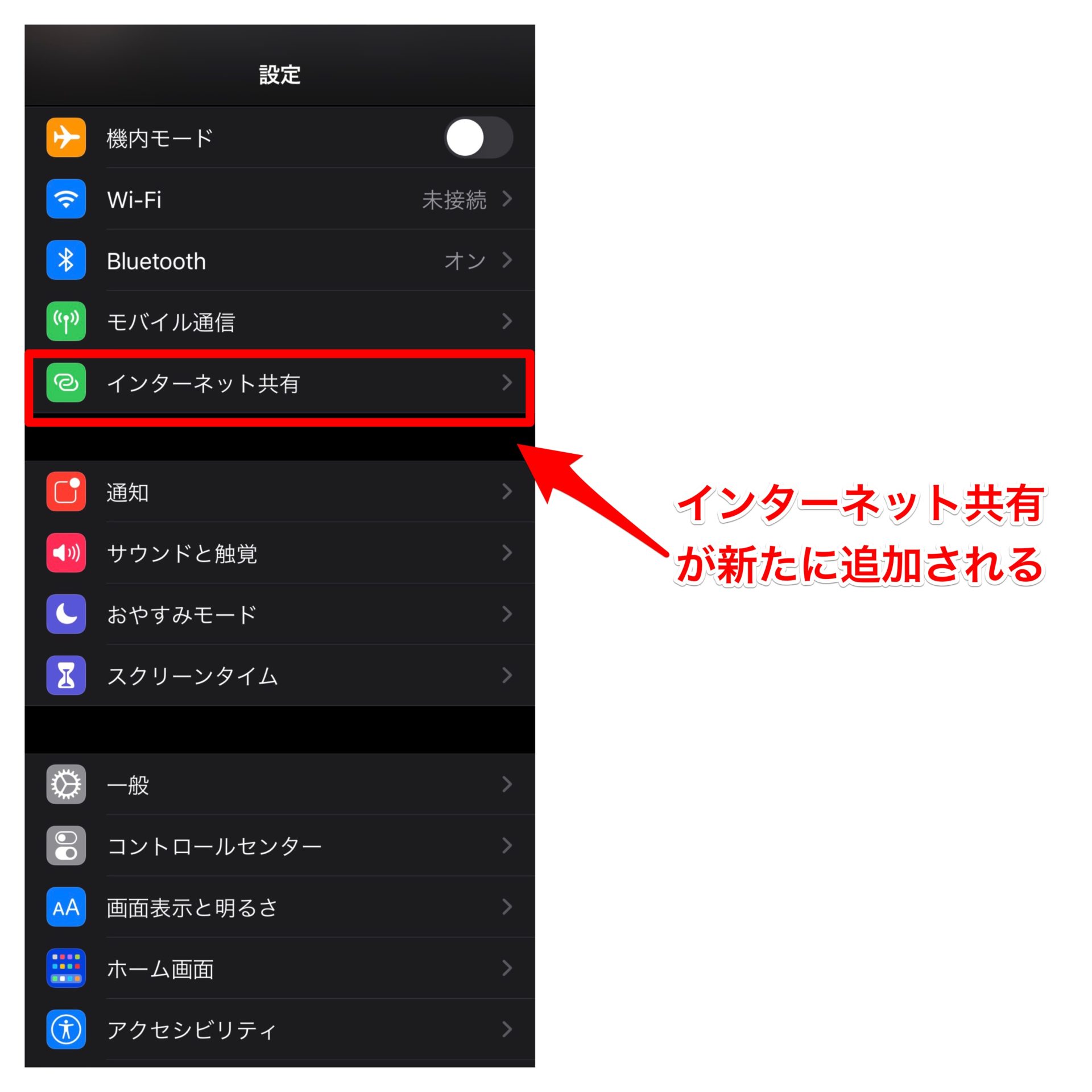
これで、テザリングができるようになります。
8-4.iPhoneでRakuten Link(楽天リンク)を設定する
 Rakuten Link(楽天リンク)アプリは、通話料無料、かつSMSの送受信も無料なので、必ず利用できるようにしておきましょう。
Rakuten Link(楽天リンク)アプリは、通話料無料、かつSMSの送受信も無料なので、必ず利用できるようにしておきましょう。
この項目では、このRakuten Link(楽天リンク)アプリをiPhoneで使う手順を解説していきます。
 「App Store」で「楽天リンク」と検索すると「Rakuten Link」アプリが検索結果に表示されますので、インストールします。
「App Store」で「楽天リンク」と検索すると「Rakuten Link」アプリが検索結果に表示されますので、インストールします。
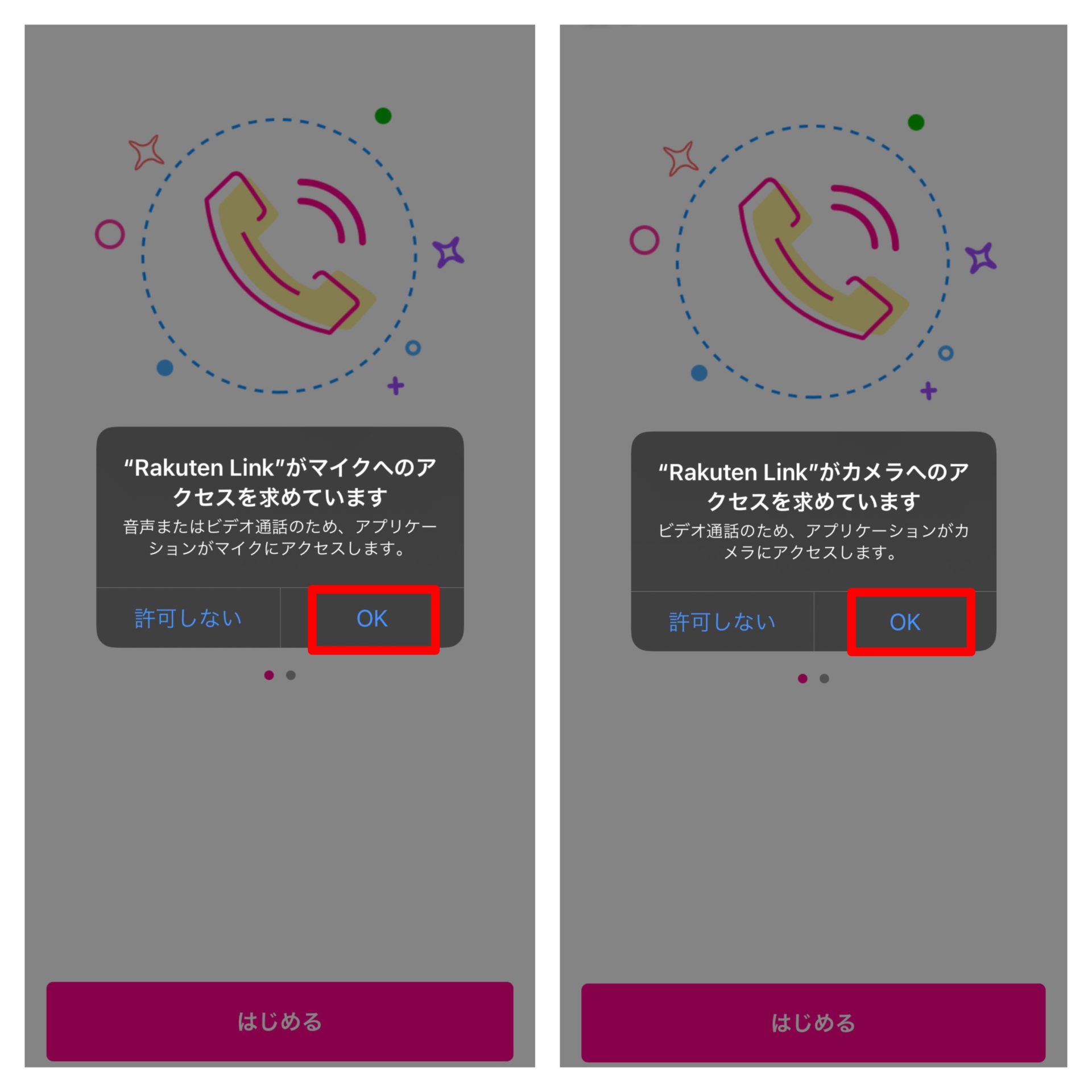
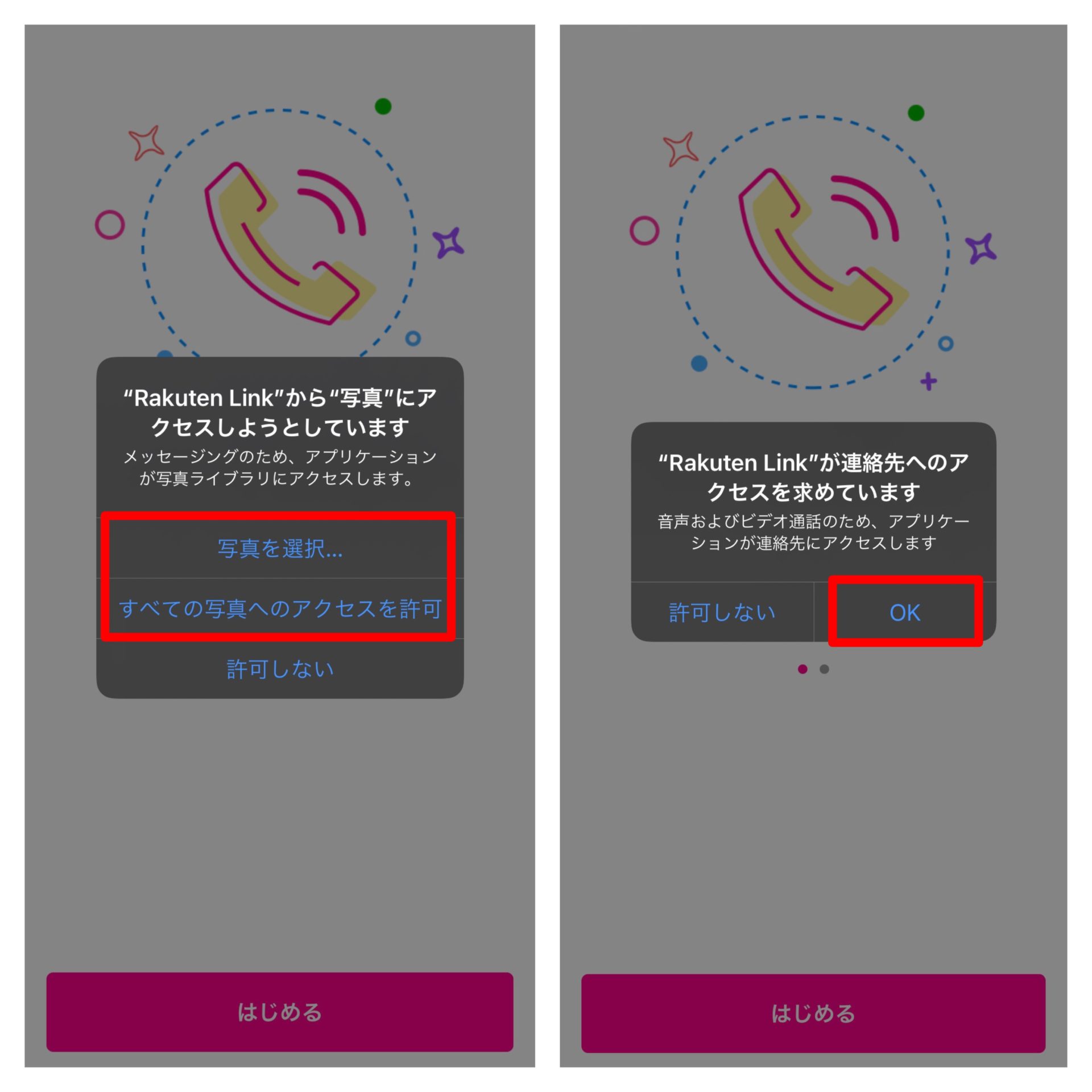
 アプリを開くと、各サービスについての許可(位置情報の使用、通知の送信、マイクへのアクセス、カメラへのアクセス、写真へのアクセス、連絡先へのアクセス)についての確認画面が表示されますので、OKもしくは許可を選択し、最後に「はじめる」を選択します。
アプリを開くと、各サービスについての許可(位置情報の使用、通知の送信、マイクへのアクセス、カメラへのアクセス、写真へのアクセス、連絡先へのアクセス)についての確認画面が表示されますので、OKもしくは許可を選択し、最後に「はじめる」を選択します。
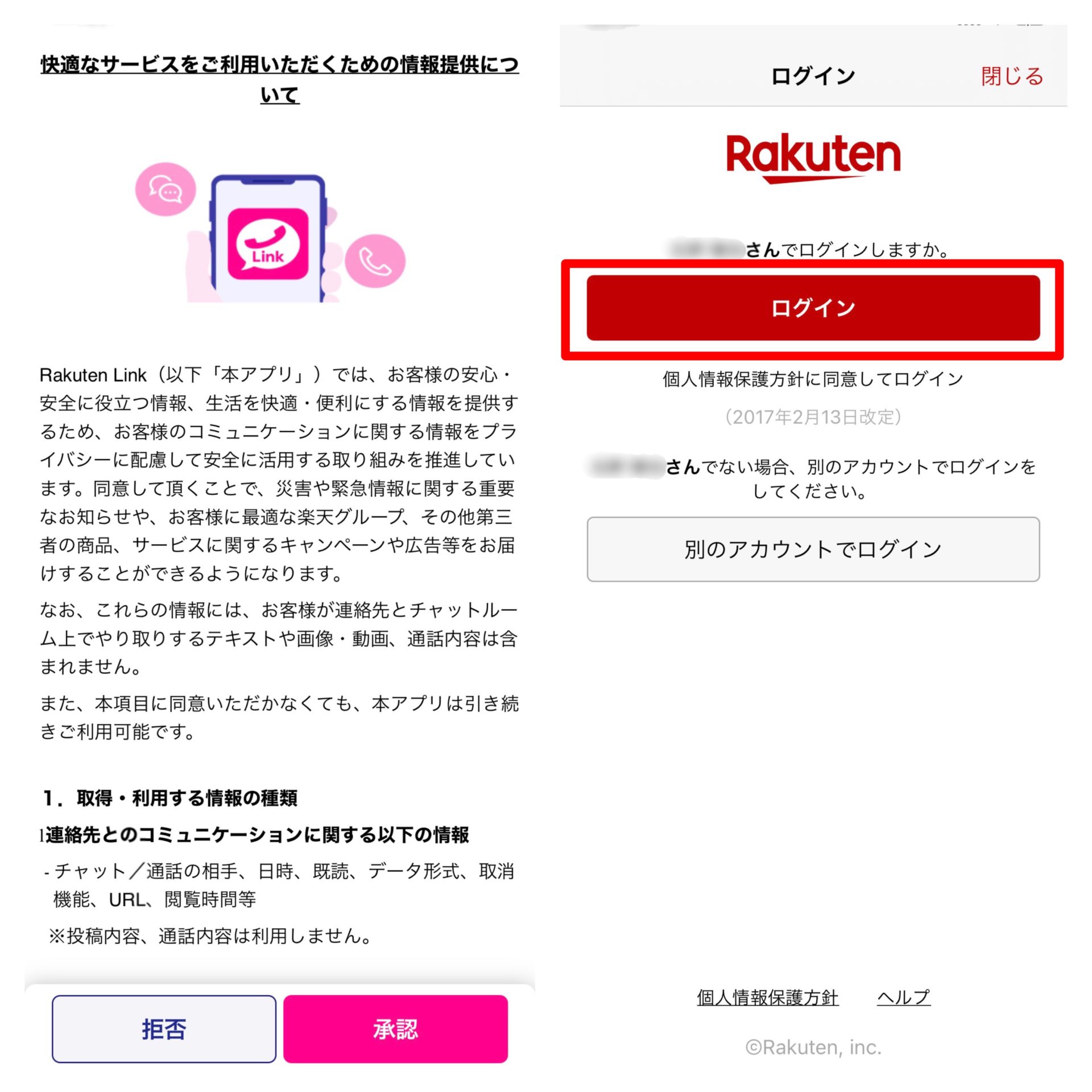 次に「位置情報提供協力のお願い」や「広告配信へ協力のお願い」に関する同意の画面が出ますので、承認もしくは拒否を選択します。
次に「位置情報提供協力のお願い」や「広告配信へ協力のお願い」に関する同意の画面が出ますので、承認もしくは拒否を選択します。
次に楽天アカウントのログイン画面が表示されますので、自身の楽天アカウントでログインして下さい。
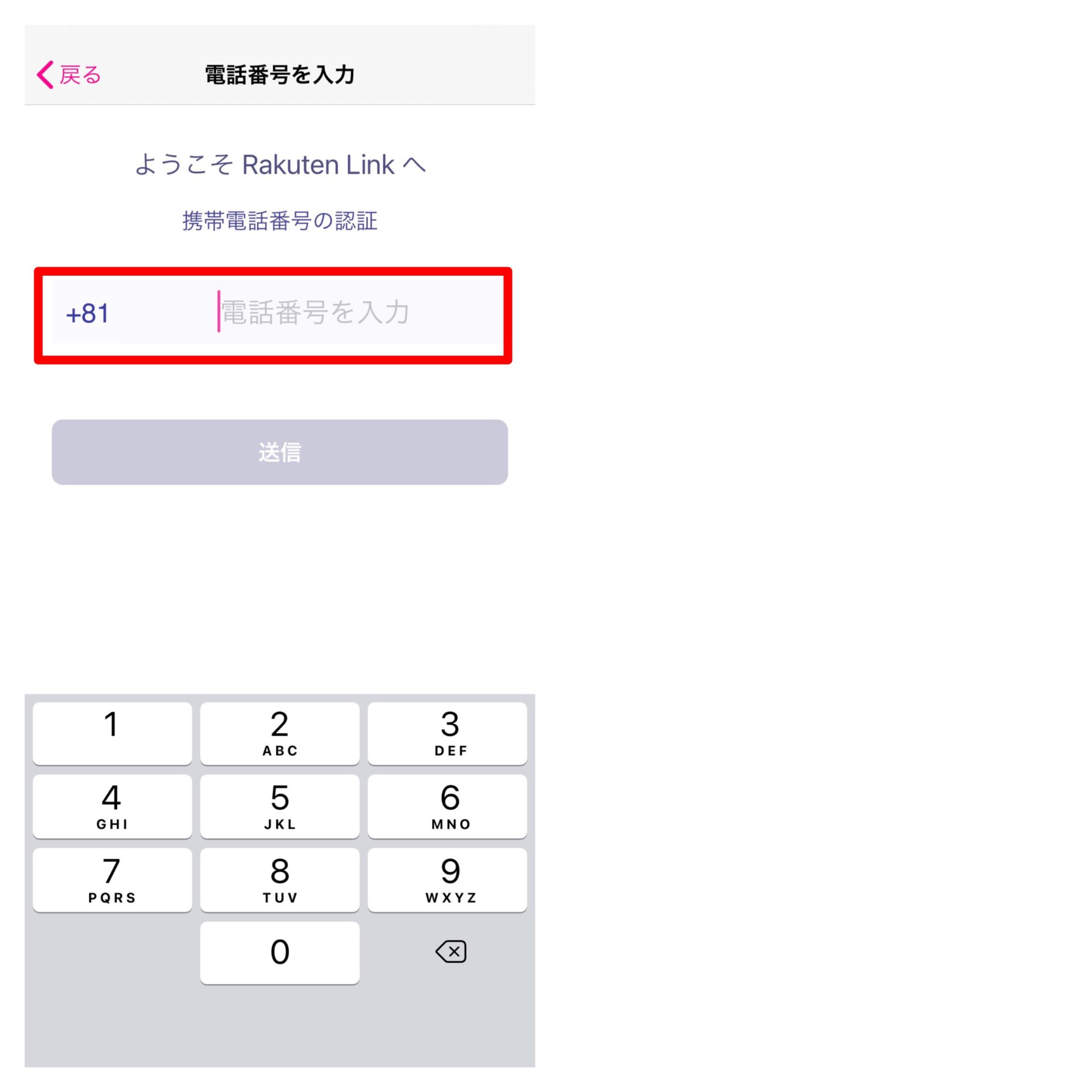 最後に自身の携帯電話番号の認証画面が出ますので、電話番号を入力し、送信します。
最後に自身の携帯電話番号の認証画面が出ますので、電話番号を入力し、送信します。
これで、楽天モバイルの初期設定は完了です。
思う存分、ネットやRakuten Link(楽天リンク)を使った通話やSMSを楽しんでください。
まとめ:楽天モバイル(楽天アンリミット)は申し込みすべき
楽天モバイルは、契約して途中で解約しても違約金も取られないので、私自身が実験のつもりで楽天モバイルを申し込んだつもりでしたが、実際に「使える」キャリアだということが分かりました。
「楽天モバイルエリア」圏内であれば高速ネット使い放題で、圏外でもau回線で5GBまで利用できます。
ただ、私の場合は1Mbpsの制限モードでも十分使えるなという印象でした。
これだと、楽天モバイルエリア圏外でもネット使い放題です。
しかも、外出先でテザリングとして利用することで、WiFiルーター代わりにも使えますし、これで月額2,980円は十分安いです。
楽天の莫大な資金力のおかげで実現できるこのサービス、乗っかってみる価値は十分にありますよ。
皆さんもぜひお試しください。
それでは。
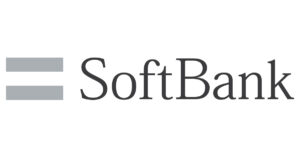

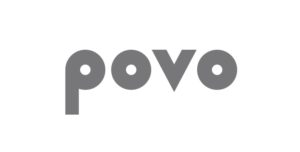




[…] 【iPhone12で使えるか徹底検証】1年間無料の脅威!楽天モバイルの長所・短所を解説 […]